Windows 10 без активации — как долго можно использовать и какие есть ограничения
  windows | для начинающих
Windows 10 стала куда менее привередливой в плане активации, чем предыдущие версии ОС: возможна активация по ключу Windows 7 или 8 (8.1), если система была хоть однажды активирована на компьютере, то в дальнейшем при установке той же редакции Windows 10 на этот же компьютер она будет активирована автоматически, также стал необязателен ввод ключа при установке: вы легко можете установить Windows 10 с официального сайта Майкрософт на чистый компьютер, в виртуальную машину или в Boot Camp на Mac без ввода ключа и активации. Подробнее: Активация Windows 10.
Здесь у некоторых пользователей возникают вопросы: как долго работает Windows 10 без активации, есть ли какие-то ограничения в работе ОС, а у тех, кто знаком с этими ограничениями — вопросы о том, как их обойти. В этом обзоре как раз обо всех этих пунктах подробно.
Работа с Windows 10 без активации
Если при установке оригинальной Windows 10 вы не введете ключ продукта (нажмете по пункту «У меня нет ключа продукта»), а за компьютером не закреплена цифровая лицензия 10-ки или отсутствует ключ в UEFI (в том числе от предыдущей версии ОС), по завершении вы получите практически полностью работоспособную систему с совсем незначительными ограничениями.
Прежде всего: какого-либо ограничения по времени работы Windows 10 без активации нет. Вас не будут донимать какими-либо сообщениями и ограничениями в работе. Однако, некоторые ограничения, не относящиеся непосредственно к использованию операционной системы, присутствуют:
- В параметрах Windows 10 будут недоступны параметры персонализации: изменение обоев, параметры цветов и некоторые другие (об этом мы еще поговорим ниже).
- Там же в параметрах вы будете видеть информацию о том, что Windows не активирована.
- Через какое-то время использования Windows 10 справа внизу экрана появится водяной знак, сообщающий о том, что система не активирована.
 Как убрать надпись Активация Windows с рабочего стола.
Как убрать надпись Активация Windows с рабочего стола.
Насколько мне известно, это все имеющиеся ограничения: никаких блокировок работы через полчаса использования или чего-то подобного.
Персонализация Windows 10 без активации
Несмотря на то, что в Параметрах Windows 10 при отсутствии активации персонализация недоступна, не всё так плохо. Прежде всего — изменение обоев рабочего стола:
Достаточно нажать правой кнопкой мыши по любой фотографии или картинке и выбрать пункт контекстного меню «Сделать фоновым изображением рабочего стола».
Остальные параметры оформления также можно менять: вручную в реестре или с помощью сторонних программ. Например, утилита Winaero Tweaker имеет множество настроек, связанных с оформлением системы (собраны в разделе Appearance).
Как итог — мы можем пользоваться Windows 10 без активации вполне легально, не испытывая каких-либо серьезных неудобств, получая все необходимые обновления системы, исправно работающие программы и остальное.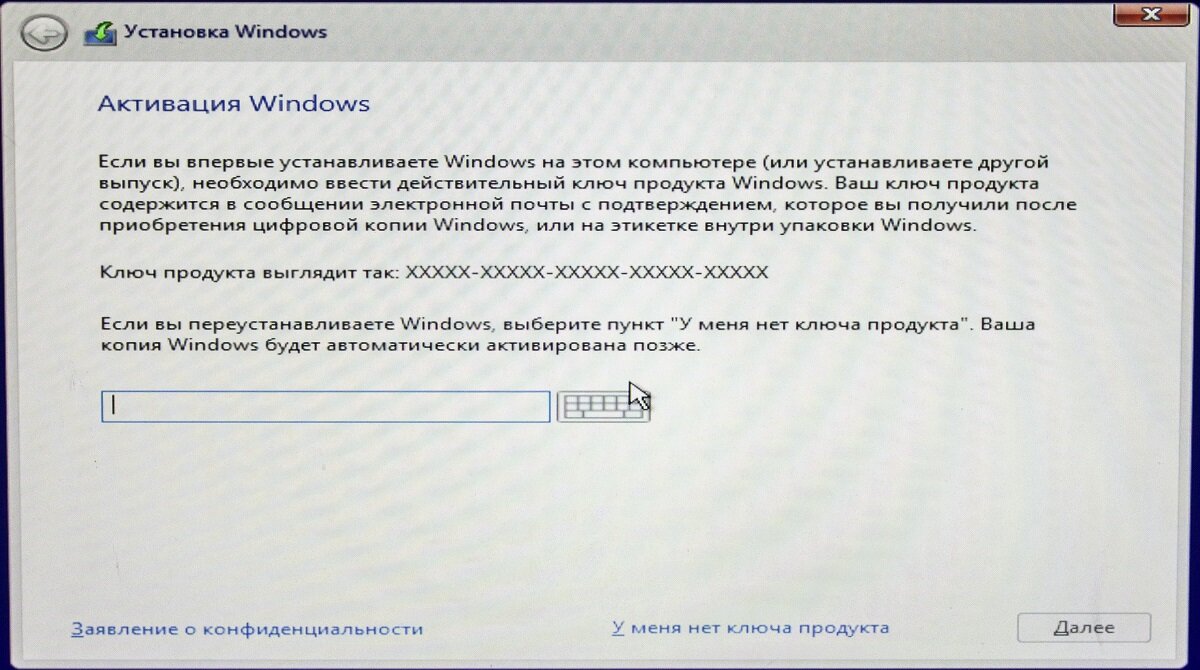
А вдруг и это будет интересно:
Что будет, если не активировать Windows 10
Защита от копирования без лицензии принимает самые разнообразные формы. Одна из самых популярных представляет собой активацию через интернет, которая используется и в продуктах от Microsoft в том числе и в новейшей, десятой версии Виндовс. Сегодня мы хотим ознакомить вас с ограничениями, которые накладывает неактивированная «десятка».
Последствия отказа от активации Windows 10
Читайте также: Как сделать установочную флешку с Windows 10
Само собой, у подобной щедрости имеется своя цена.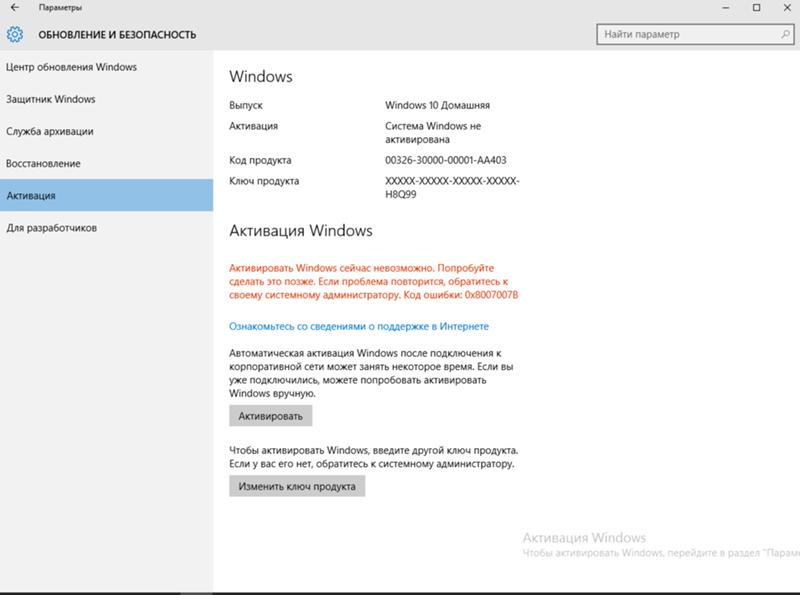 Если раньше достаточно было один раз приобрести дистрибутив ОС и пользоваться им сколь угодно долго, то сейчас модель единичной оплаты уступила место ежегодной подписке. Таким образом отсутствие активации само по себе слабо влияет на функциональность операционной системы, тогда как отсутствие подписки накладывает собственные ограничения.
Если раньше достаточно было один раз приобрести дистрибутив ОС и пользоваться им сколь угодно долго, то сейчас модель единичной оплаты уступила место ежегодной подписке. Таким образом отсутствие активации само по себе слабо влияет на функциональность операционной системы, тогда как отсутствие подписки накладывает собственные ограничения.
Ограничения неактивированной Windows 10
- В отличие от Windows 7 и 8, пользователь не увидит никаких чёрных экранов, внезапных сообщений с требованием немедленно провести активацию и тому подобной ерунды. Единственное напоминание – водяной знак в нижнем правом углу экрана, который появляется спустя 3 часа после перезагрузки машины. Также эта отметка постоянно висит в этой же зоне окна «Параметров»
- Одно функциональное ограничение всё-таки присутствует – в неактивированном варианте операционной системы недоступны настройки персонализации. Проще говоря, не получится сменить тему, значки и даже обои рабочего стола.

- Старые варианты ограничений (в частности, автоматическое выключение компьютера после 1 часа работы) формально отсутствуют, однако есть сообщения, что неявное отключение всё-таки возможно вследствие неудачной активации.
- Официально никаких ограничений по обновлениям также нет, но некоторые пользователи сообщают, что попытка установить апдейт на Виндовс 10 без активации порой приводит к ошибкам.
Читайте также: Параметры персонализации Windows 10
Устранение некоторых ограничений
В отличие от Windows 7, никаких пробных периодов работы в «десятке» нет, и упомянутые в предыдущем разделе ограничения проявляются сразу же, если ОС не была активирована в процессе установки. Поэтому легально устранить ограничения можно только одним способом: купить ключ активации и ввести его в соответствующем разделе «Параметров».
Ограничение на установку обоев «Рабочего стола» можно обойти – в этом нам поможет, как ни странно, сама ОС. Действуйте по следующему алгоритму:
Действуйте по следующему алгоритму:
- Перейдите к каталогу с изображением, которое желаете установить в качестве фонового, выделите его. Кликните по файлу правой кнопкой мыши (далее ПКМ) и выберите пункт «Открыть с помощью», в котором щёлкните по приложению «Фотографии».
- Подождите, пока приложение загрузит нужный графический файл, затем сделайте клик ПКМ по нему. В контекстном меню выберите пункты «Установить как» – «Сделать фоновым рисунком».
- Готово – нужный файл будет установлен в качестве обоев на «Рабочем столе».
Такой трюк с остальными элементами персонализации, увы, не провернуть, поэтому для решения этой проблемы понадобится активировать операционную систему.
Мы ознакомились с последствиями отказа от активации Windows 10, а также со способом обхода некоторых ограничений. Как видим, политика разработчиков в этом смысле стала куда более щадящей, и ограничения практически никак не влияют на работоспособность системы. Но пренебрегать активацией не стоит: в этом случае у вас будет возможность обратиться к технической поддержке Microsoft на законных основаниях, если столкнётесь с какими-то проблемами.
Но пренебрегать активацией не стоит: в этом случае у вас будет возможность обратиться к технической поддержке Microsoft на законных основаниях, если столкнётесь с какими-то проблемами.
Опишите, что у вас не получилось. Наши специалисты постараются ответить максимально быстро.
Помогла ли вам эта статья?
ДА НЕТПочему не стоит спешить активировать Виндовс в 2021 году, даже если система требует
Разработчик программного обеспечения Windows ранее активно препятствовал использованию нелицензионных или так называемых пиратских версий своего основного продукта. Однако с появлением десятой версии, все кардинально изменилось, и теперь многие пользователи не спешат активировать систему, несмотря на ежедневные напоминая о такой необходимости. Разберемся, стоит ли игнорировать обновления и чем это может закончиться.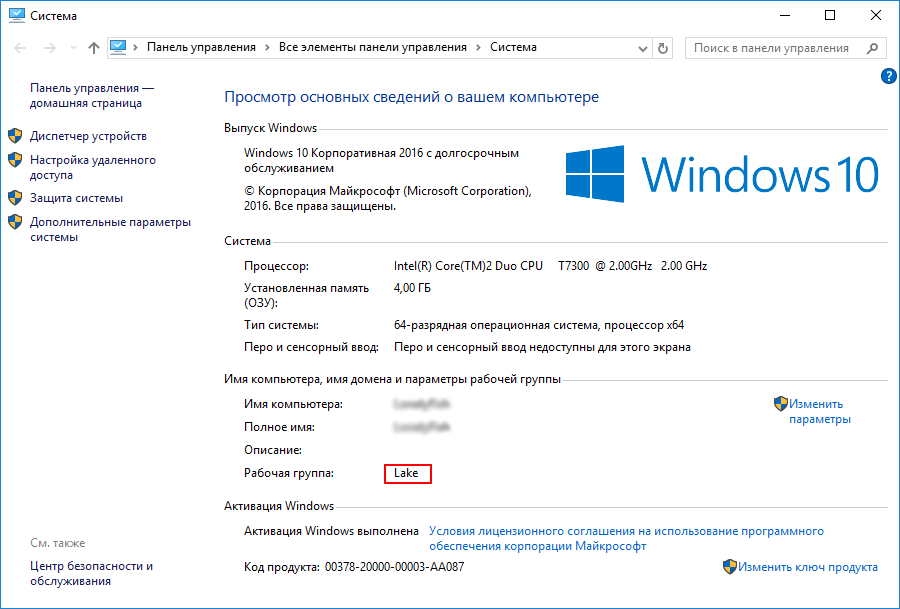
Нужна ли активация и для чего?
Под активацией Windows подразумевается использование цифрового разрешения или введение ключа, который открывает доступ к лицензионной версии системы, не имеющий ограничений в использовании. Ключ выглядит как цифровая комбинация, которая разбита на 5 групп, состоящих из 5 символов. Найти его можно на упаковке с ПО, в персональном аккаунте или электронной почте, в зависимости от способа покупки лицензии.
Система запрашивает ключ уже на моменте установки, но этот шаг можно пропустить, без влияния на дальнейший процесс. В дальнейшем активировать систему можно в разделе «Обновление и безопасность», находящемся в панели управления «Пуск».
Обязательная активация стала не только своеобразной защитой авторских прав, но и мерой борьбы с интернет-пиратством. Подтверждая легальность системы, пользователь также даёт возможность убедиться, что ее копия не используется на большем количестве устройств, чем разрешено в правилах.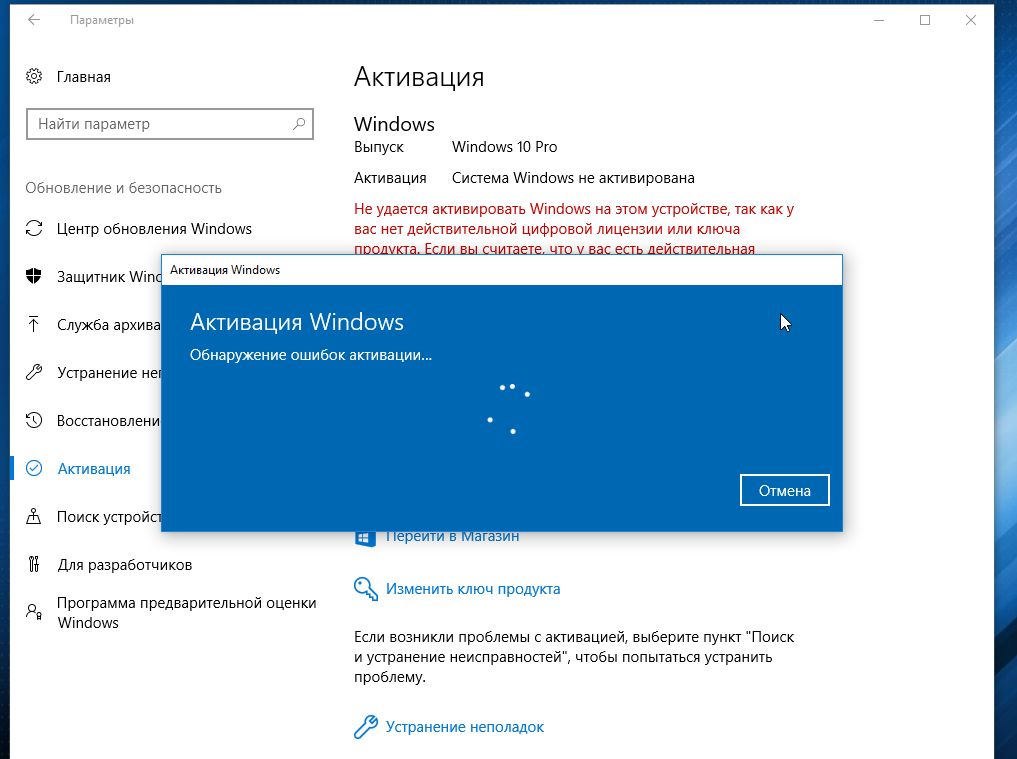 Без своевременного введения «ключа» получить полный доступ к установленной операционной системе невозможно.
Без своевременного введения «ключа» получить полный доступ к установленной операционной системе невозможно.
А что если не активировать?
У пользователя есть 30 дней на активацию системы, с момента ее установки на персональное устройство. Месяц ПО будет функционировать в полном объёме, без каких-либо ограничений и неполадок. По прошествии данного времени система самостоятельно уведомит о необходимости ее активации.
Однако если ранее в качестве оповещения использовались всплывающие окна на пол экрана, мешающие адекватной работе ПК, то сейчас производители смягчили своё отношения к пользователям, которые не спешат покупать лицензию на их продукт.
Вместо надоедливых окон, появляющихся в самый неудобный момент, или регулярной перезагрузки устройства, приходится лицезреть небольшой текст в виде водяного знака, который расположили в правом нижнем углу, как на фото.
Его цель – напоминать пользователю о том, что система не активирована и нуждается в подтверждении лицензии.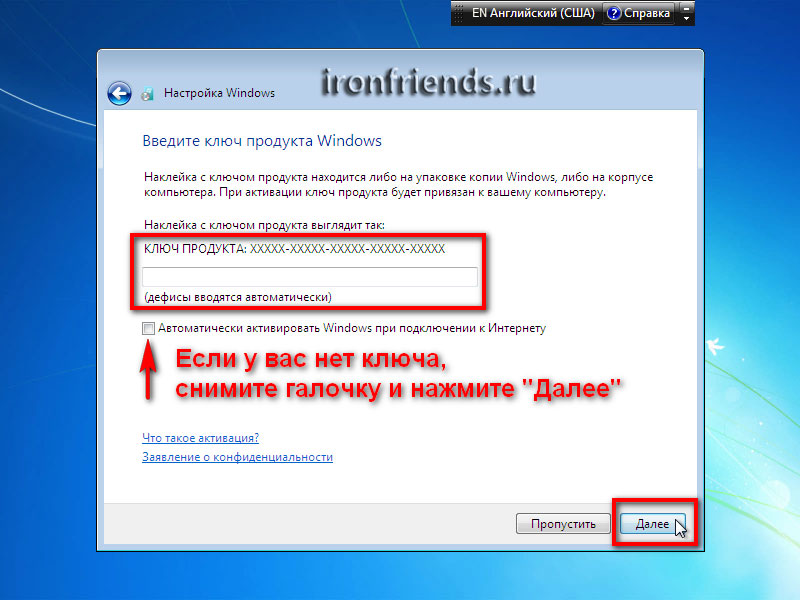 Однако не только текст, будет напоминать о неполноценности ПО.
Однако не только текст, будет напоминать о неполноценности ПО.
Неактивированная копия Виндовс не даёт пользователю доступ к параметрам персонализации. Именно за счёт персонализации каждый может настроить систему под себя, выбрав фоновое изображение, тему и пр. Пользователи системы без лицензии лишены этой возможности, в привычном виде. Конечно, они могут выбрать обои, непосредственно нажав на понравившееся изображения правой кнопкой мыши, однако их возможности все равно останутся ограниченными.
В остальном разработчики ПО не предусмотрели других функциональных ограничений, для копий Виндовс, не прошедших процедуру активации.
Существует мнение, что неактивированное ПО не обновляется с той регулярностью, с которой это делают легальные копии. Однако это не больше, чем просто заблуждение. Windows OS, загруженная с сайта Microsoft или других проверенных источников, обновляется согласно срокам разработчиков, даже в ситуациях, когда он не был активирован.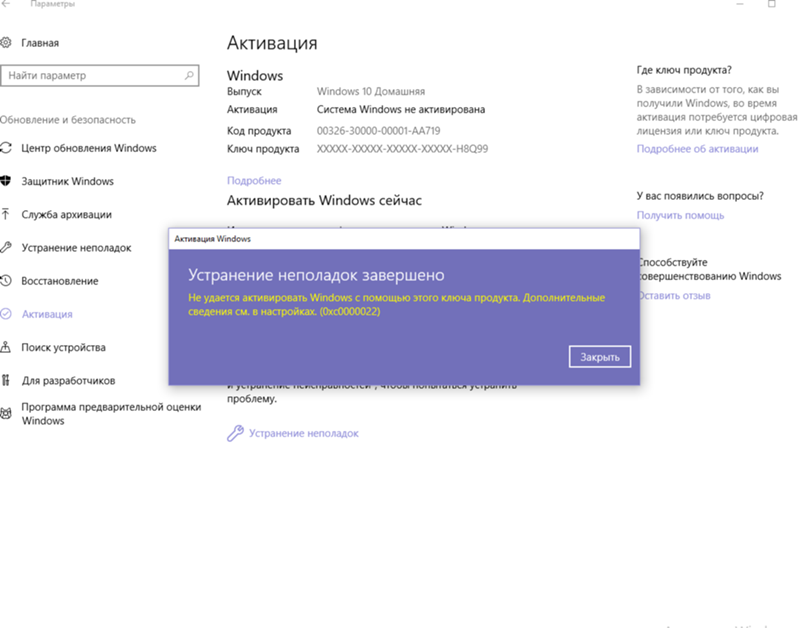
Повторная процедура
Копия Windows, как и ее цифровая лицензия, связывается с устройством, поэтому существенные изменения в их составляющих приведут к тому, что активация «слетит». А это значит, что необходимо будет повторно ввести ключ.
Повторная процедура активации, ничем не отличается от первичной. Также можно воспользоваться цифровым разрешением или ключом. В первом случае необходимо привязать цифровую лицензию к учетной записи Майкрософт до внесения изменений в оборудование. Это позволит легализовать ПО через раздел «Устранение неполадок активации».
Чтобы добраться до него, необходимо перейти в меню «Пуск», выбрать «Параметры» и кликнуть на «Обновление и безопасность».
Следующим шагом станет определение причины сбоя активации, которой стали недавние изменения аппаратных компонентов на устройстве. При нажатии на кнопку «Далее» появится окно для входа в учётную запись Microsoft.
И как только вход будет выполнен, останется только выбрать правильное устройство из всех, подключённых к аккаунту, нажав на «Активировать».

Для подтверждения подлинности копии с помощью ключа, достаточно зайти в «Параметры», выбрать «Обновление и безопасность» и перейти в раздел «Активация».
Неактивированная Windows 10 практически ни чем не уступает версии, прошедшей процедуру подтверждения подлинности. И сегодня об этой прорехе в системе указывает лишь водяной знак и отсутствие доступа к персонализации.
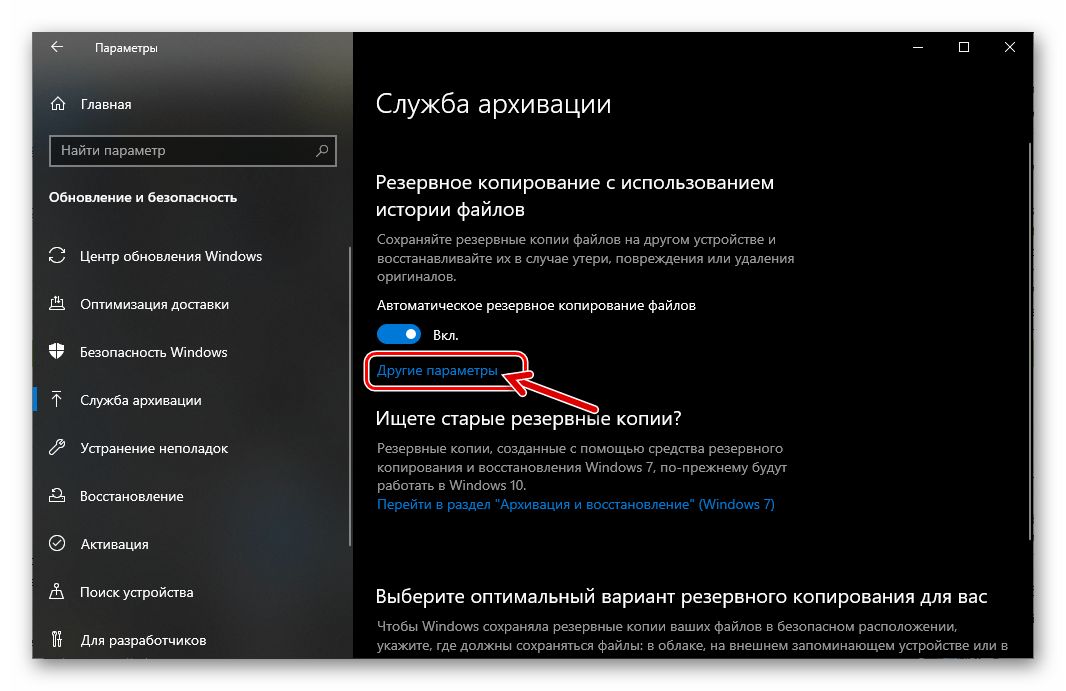 ..
..в чем отличия пиратской ОС от лицензионной
Любая лицензионная копия операционной системы от Microsoft нуждается в активации. Windows 10 также не является исключением. Но далеко не все готовы платить за лицензию и предпочитают обходить активацию самыми разными способами. Приоритет в этой ситуации – сохранение работоспособности ОС. В этом случае не лишним будет знать, что же будет происходить с системой, если не активировать Windows 10.
СОДЕРЖАНИЕ СТАТЬИ:
Что значит активировать Windows
Активация ОС позволяет производителю удостовериться в том, что копия, установленная на компьютере пользователя, является подлинной. Для этих целей используется цифровая лицензия либо 25-значный ключ продукта.
В первом случае не требуется каких-то специальных действий. Цифровая лицензия активируется в следующих случаях:
- В случае бесплатного обновления системы до Windows 10 на компьютере, где была установлена подлинная копия Windows 7 или 8 (8.1).
- Копия «десятки» приобретена в цифровом магазине Microsoft Store.
- В этом же магазине приобретено обновление Windows 10 Pro, которое установлено поверх одной из предыдущих версий.
25-значный ключ продукта обязательно должен находиться внутри коробки с диском Windows 10 от Microsoft. В случае приобретения ОС у авторизованного розничного продавца ключ предоставляется посредством электронной почты или цифровой корзины на сайте этого продавца. Также операционная система активирована, когда устройство (ПК или ноутбук) приобретено в магазине, и в его комплект входит предустановленная Windows 10.
Последствия отказа от активации
Чем же отличается не активированная версия от активированной? Разница не столь велика, как в случаях с предыдущими версиями этой операционной системы.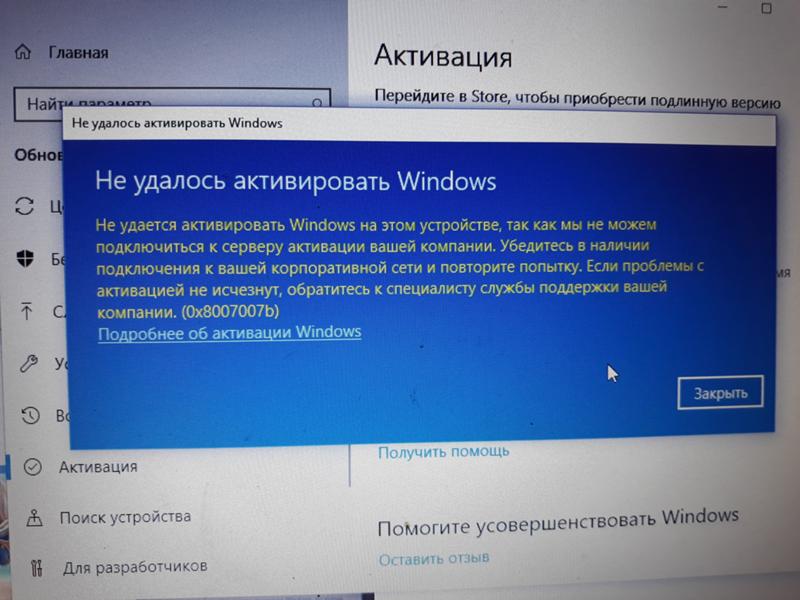 По факту, у пользователя «десятки» возникает лишь пара дополнительных неудобств:
По факту, у пользователя «десятки» возникает лишь пара дополнительных неудобств:
- На экране в правом нижнем углу постоянно висит напоминание о том, что для активации Windows нужно перейти в раздел «Параметры». Кого-то это может раздражать, но на функционировании системы никак не сказывается.
- Второе неудобство – ограничения настроек персонализации. В соответствующем меню отсутствует возможность изменить фон, цвета, темы и прочие функции, влияющие на визуальную составляющую ОС.
Отсутствуют ограничения по обновлениям, компьютер не выключается самопроизвольно, никаких черных экранов и навязчивых сообщений. Как ни странно, но Microsoft стал лояльнее к обладателям «пиратских» версий и сборок.
Сколько работает Windows 10 без активации
Официальных сроков работоспособности не существует. Можно работать с не активированной версией сколько угодно. Компьютер не заблокируется, а ОС не потеряет функциональность. Если вопрос персонализации не является первостепенным, а постоянное напоминание о необходимости активации не раздражает, то пользоваться Windows 10 в таком режиме можно бесконечно.
Как отличить пиратскую ОС от лицензионной
В ситуации, кода устройство приобретается с предустановленной и активированной операционной системой, сохраняется вероятность того, что версия Windows пиратская. Проверить это можно следующим образом:
- Открываем командную строку. Для этого жмем комбинацию клавиш «Win + R» или кнопку «Пуск».
- В поисковой строке набираем «cmd» и жмем «Ок».
- В открывшемся окне набираем «slmgr /ato». Жмем «Enter».
После этого откроется дополнительное окно, в котором можно прочитать информацию об активации. Если там фигурирует слово «ошибка» в сочетании с другим сообщением, то версия ОС пиратская. Использовать ее можно, но законом такие вещи не приветствуются. Запись «Активация выполнена успешно» свидетельствует о том, что версия операционки подлинная.
Что будет, если не активировать Windows 7?
Если Вы установили чистую Windows 7 (любой редакции) у Вас будет 30 дневный пробный период (триал).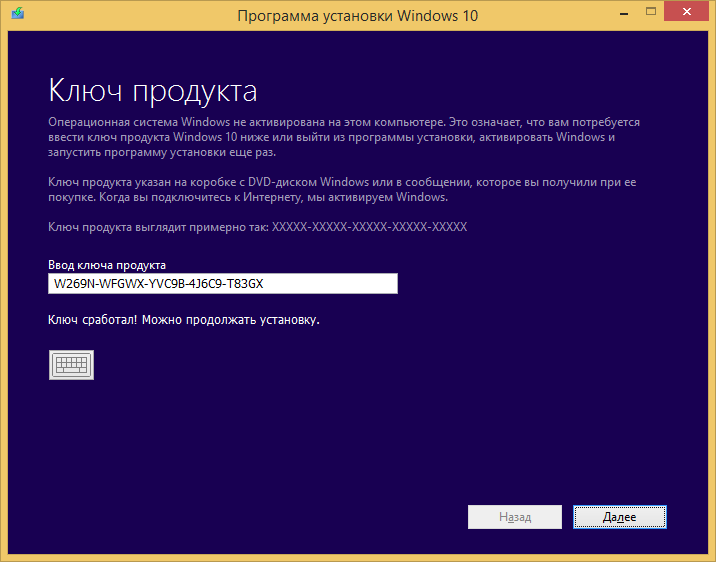 По истечению этого срока, если не активировать Вашу Windows 7 сама система начнет настойчиво предлагать ввести ключ активации и морально давить на Вас своими окнами и надписями. Что же именно будет происходить, сейчас разберем.
По истечению этого срока, если не активировать Вашу Windows 7 сама система начнет настойчиво предлагать ввести ключ активации и морально давить на Вас своими окнами и надписями. Что же именно будет происходить, сейчас разберем.
1. Первое, что будет бросаться в глаза — это при запуске операционной системы у вас начнет появляться окно с просьбой активировать продукт, которое Вы не сможете закрыть, придется ждать 20 секунд и потом оно закроется само автоматически.
2. Обои на рабочем столе поменяются на черный фон и как бы Вы их не меняли обратно на свою картинку фон будет снова черным через 20 минут. В правом нижнем углу будет уведомление, что Ваша Windows не является подлинной.
3. Окно с просьбой активироваться из п.1 будет периодически в разный момент времени выскакивать поверх всех окон, либо так же может сворачивать все окна, чтобы уведомить Вас таким вот баннером с активацией.
4. В некоторых версиях Windows 7 так же есть такая проблема, что система перезагружается каждый час, либо выключается (в зависимости от редакции и загруженных обновлений).
Что сделать чтобы этого всего избежать? Ответ только один — активировать систему ключом активации. Мы рекомендуем использовать только оригинальные ключи активации и поэтому предлагаем Вам ключи Windows 7 из нашего каталога.
Ключи активации Windows-7 по самым низким ценам от 699₽. Моментальная доставка товара на Вашу электронную почту в автоматическом режиме сразу после оплаты. Круглосуточная техническая поддержка от нашего интернет-магазина. Гарантия.
Подробнее ознакомиться с ключами активации Windows 7 и их ценами можете на следующей странице.
Использовать оригинальное ПО теперь стало доступно каждому, вместе с SoftComputers!
Если у Вас возникли какие-либо дополнительные вопросы, можете задать их нашей круглосуточной технической поддержке в правом нижнем углу окна. Либо на электронную почту: [email protected].
Что будет, если не активировать Windows 10
Операционная система Windows 10 распространяется исключительно на платной основе. Чтобы подтвердить вашу покупку, требуется ввести специальный код активации. Каждый код имеет несколько активаций, после которых его уже больше невозможно использовать. Однако даже неактивированной «десяткой» юзер может пользоваться, правда, с некоторыми ограничениями.
Чтобы подтвердить вашу покупку, требуется ввести специальный код активации. Каждый код имеет несколько активаций, после которых его уже больше невозможно использовать. Однако даже неактивированной «десяткой» юзер может пользоваться, правда, с некоторыми ограничениями.
Чем грозит отказ от активации Windows 10
В плане функционала ничем особо критическим, правда, удобство работы с операционной системой и ее стабильность может быть подорвана по следующим причинам:
- Спустя 3 часа после включения компьютера появится сообщение в нижней правой части экрана о том, что Windows не активирована и требуется активация. Проблема в том, что убрать это сообщение без активации у вас никак не получится. Оно будет даже в программах, открытых на весь экран, например, в играх. Хотя сообщение не так сильно бросается в глаза, оно может помешать работать в некоторых профессиональных программах, не говоря уже о играх.
- Из функциональных ограничений только невозможность работы с разделом «Персонализации» — смены обоев, тем, системных цветов.
 Это тоже незначительно ограничение, однако, если вы любите настраивать рабочее пространство «под себя» вам может быть не очень приятно работать со стандартным оформлением «десятки». Частично эти ограничения можно обойти, например, в случае смены обоев рабочего стола, но не более.
Это тоже незначительно ограничение, однако, если вы любите настраивать рабочее пространство «под себя» вам может быть не очень приятно работать со стандартным оформлением «десятки». Частично эти ограничения можно обойти, например, в случае смены обоев рабочего стола, но не более. - Некоторые платные программы от самой Microsoft или компаний-партнеров могут некорректно работать на неактивированной операционной системе. Обычно это касается профессионального ПО, но проблемы возникают и с программами, входящими в пакет MS Office.
- От некоторых пользователе приходят сообщения, что неактивированная «десятка» может провоцировать автоматическое выключение компьютера примерно после 1-3 часов работы. В Майкрософт утверждают, что подобных ограничений ни на кого не накладывают. Возможно, что проблемы возникают у этих пользователей по другим причинам.
- Также нужно быть готовым к проблемам с обновлениями, которые будут приходить автоматически и отключить их практически невозможно.
 Они могут некорректно устанавливаться на неактивированную Windows, что в будущем приведет к разным проблемам. В Майкрософт, опять же, заявляют, что обновления должны корректно скачиваться и устанавливаться даже на Windows, которая не была активирована через ключ.
Они могут некорректно устанавливаться на неактивированную Windows, что в будущем приведет к разным проблемам. В Майкрософт, опять же, заявляют, что обновления должны корректно скачиваться и устанавливаться даже на Windows, которая не была активирована через ключ.
Примечание. Если вы скачали и установили Windows 10 из каких-то сторонних источников, то к этим проблемам могут добавиться и другие, в зависимости от самой сборки, которую вы инсталлировали.
Кстати, частично устранить проблемы с «Персонализацией» на неактивированной Windows 10 можно следующим образом:
- Если вам надоели стандартные обои от Майкрософт, то вы можете установить свои, даже несмотря на то, что ключ активации введен не был. Для этого найдите на компьютере ту картинку, которую хотели бы поставить в качестве фона рабочего стола. Кликните по ней правой кнопкой мыши.
- В появившемся контекстном меню выберите пункт «Сделать фоновым изображением рабочего стола».
Картинка автоматически применится в качестве фона.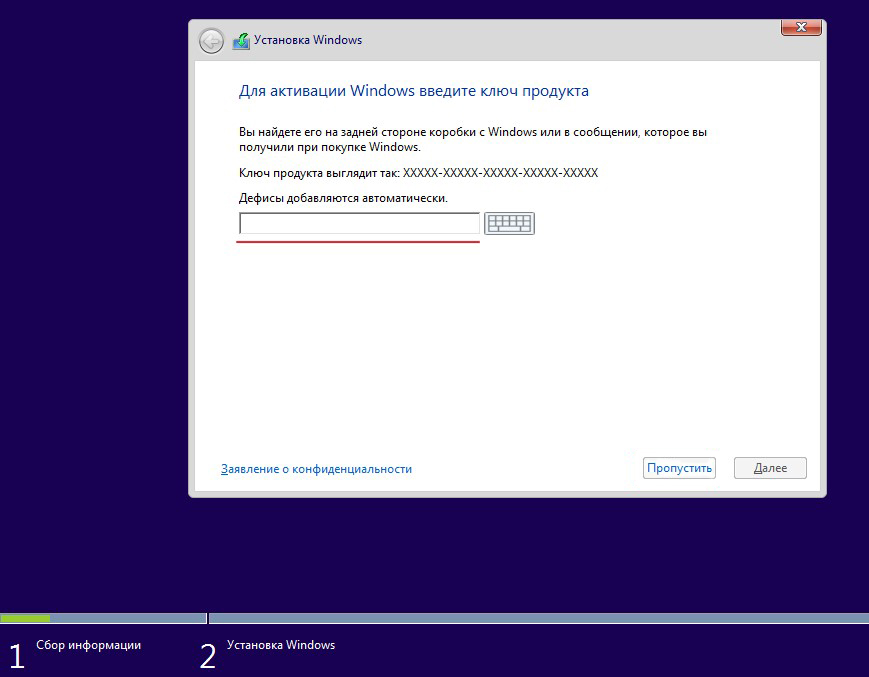
Читайте также:
Запускаем планировщик заданий в Windows 10
Смотрим характеристики компьютера в Windows 10
Восстанавливаем системные файлы в Windows 10
Папка WinSxS Windows 10 как очистить
Несмотря на то, что операционная система Windows 10 не накладывает серьезных ограничений на пользователей, которые отказались от активации, мы рекомендуем провести ее как можно скорее. Дело в том, что несвоевременная активация может в будущем нарушить работоспособность Windows или некоторых программ.
Персонализация в неактивированной Windows 10
Заблокированная возможность персонализации операционной системы наряду с водяным знаком «Активация Windows» на рабочем столе в настоящий момент являются единственными существенными проблемами, с которыми сталкиваются пользователи неактивированной версии «десятки». Ни автоматической перезагрузки через каждые пару часов, ни отключение центра обновлений Windows 10 при отсутствии лицензионного ключа теперь не практикуется (и слава Богу!). Похоже, создателям последней версии операционной системы от «Майкрософт» так хочется достичь заветного показателя в 1 миллиард пользователей, что они решили в свой актив записывать даже нелегалов — пусть мол пока пользуются. Как и что в этом отношении будет дальше пока непонятно, но в настоящий момент неактивированная Windows 10 практически ничем не отличается от своей легальной сестры. Если убрать водяной знак с рабочего стола и окольными путями настроить персонализацию под себя, то разница будет заметна лишь при открытии инструмента «Параметры», где будет написано, что система не активирована и предложено приобрести ключик лицензии онлайн.
Похоже, создателям последней версии операционной системы от «Майкрософт» так хочется достичь заветного показателя в 1 миллиард пользователей, что они решили в свой актив записывать даже нелегалов — пусть мол пока пользуются. Как и что в этом отношении будет дальше пока непонятно, но в настоящий момент неактивированная Windows 10 практически ничем не отличается от своей легальной сестры. Если убрать водяной знак с рабочего стола и окольными путями настроить персонализацию под себя, то разница будет заметна лишь при открытии инструмента «Параметры», где будет написано, что система не активирована и предложено приобрести ключик лицензии онлайн.
В этой статье мы поговорим о том, как разблокировать возможность персонализации в Windows 10 без активации. Оказывается, это можно сделать, не прибегая ни к каким сторонним и уже потому сомнительным программам. Алгоритм очень прост, но ВНИМАНИЕ сразу предупредим, что срабатывает этот способ не во всех случаях! От чего это зависит, пока не выяснили. Главный посыл здесь состоит в том, что все опции персонализации тут же будут включены, если отключить интернет и перезагрузить компьютер. Дело в том, что сразу после перезагрузки, операционная система каждый раз первым делом обращается к серверам активации Microsoft и проверяет легальность самой себя. Если интернет оказывается отключённый, то наша «десяточка» никак не может понять, активированная она или нет. Такая неопределённость рождает, как сказали бы юристы, презумпцию невиновности — без интернета Windows 10 в разделе «Активация» просто сообщает, что нет соединения с сервером, и не применяет никаких ограничений, которые обычно вводятся при включённом интернете, когда сервера компании с ходу сообщают, что никакого лицензионного ключа у нашего программного продукта нет.
Главный посыл здесь состоит в том, что все опции персонализации тут же будут включены, если отключить интернет и перезагрузить компьютер. Дело в том, что сразу после перезагрузки, операционная система каждый раз первым делом обращается к серверам активации Microsoft и проверяет легальность самой себя. Если интернет оказывается отключённый, то наша «десяточка» никак не может понять, активированная она или нет. Такая неопределённость рождает, как сказали бы юристы, презумпцию невиновности — без интернета Windows 10 в разделе «Активация» просто сообщает, что нет соединения с сервером, и не применяет никаких ограничений, которые обычно вводятся при включённом интернете, когда сервера компании с ходу сообщают, что никакого лицензионного ключа у нашего программного продукта нет.
Теперь рассмотрим весь процесс разблокировки персонализации на неактивированной Windows 10 более детально, можно сказать, пошагово. Для начала нам нужно выключить интернет. Это можно сделать как физически (выдернуть сетевой провод или отключить роутер), так и программно.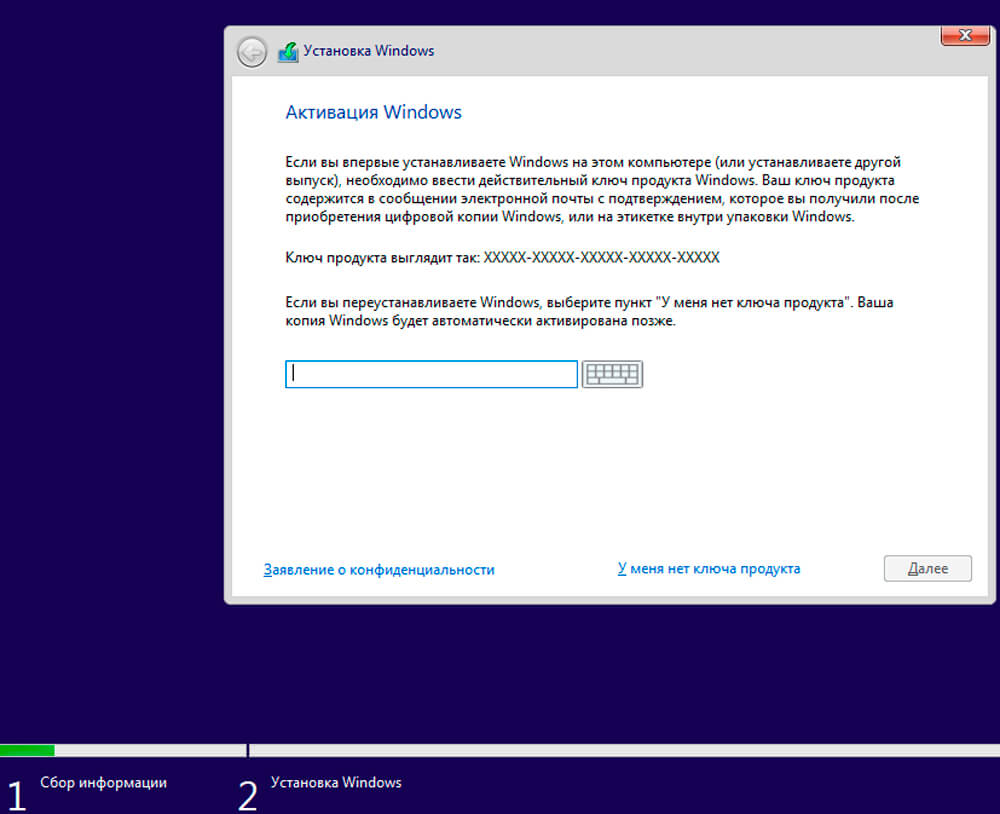 Если с первым вариантом всё понятно, то второй может вызвать затруднения. Поэтому кратко опишем последовательность действий для программного отключения доступа в сеть:
Если с первым вариантом всё понятно, то второй может вызвать затруднения. Поэтому кратко опишем последовательность действий для программного отключения доступа в сеть:
- Кликнуть правой клавишей мыши по значку интернета на панели задач и выбрать пункт «Центр управления сетями и общим доступом».
- Во вновь открывшемся окне кликаем на левый пункт «Изменение параметров адаптера».
- В очередном окне с названием «Сетевые подключения» находим своё, активное. Кликаем на нём ПРАВОЙ клавишей мыши и выбираем «Отключить».
- После этого завершаем работу компьютера и снова включаем его (просто перезагрузка не даёт нужного эффекта!). Тут мы обнаруживаем, что в результате всего 4 шагов надпись «Для персонализации компьютера нужно активировать Windows» из Параметров исчезла, и все возможности изменить внешний вид неактивированной Windows 10 стали активными.
Теперь можно совершенно спокойно настроить систему под себя: поставить нужные обои, изменить все необходимые параметры Панели задач, выбрать цвета окон, настроить экран блокировки, выбрать темы и т.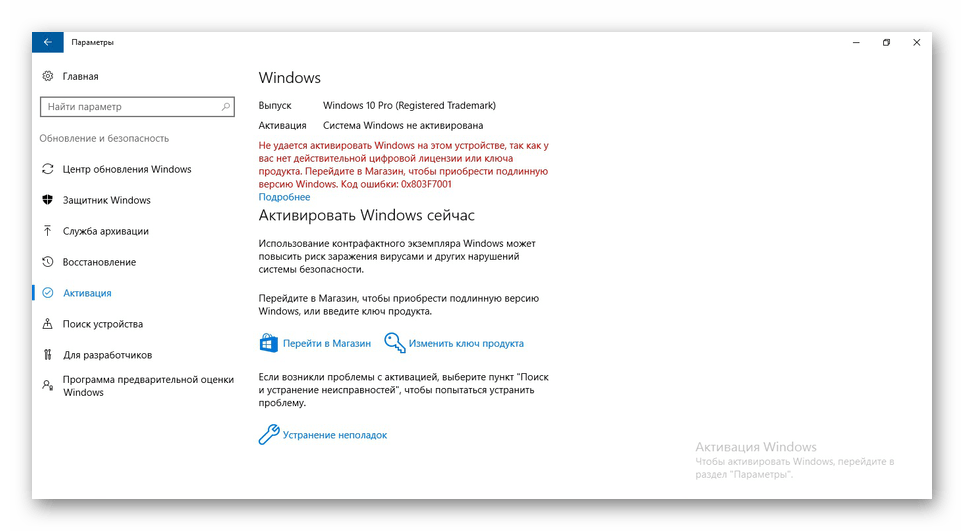 д. Сделав всё, что надо, мы можем снова подключать интернет (по тому же алгоритму, что описан выше для отключения или просто вернув на место сетевой провод, включив обратно роутер). Все произведённые настройки персонализации сохранятся и после того, как «десятка» вновь обнаружит, что она неактивированная и вновь заблокирует эти личные опции.
д. Сделав всё, что надо, мы можем снова подключать интернет (по тому же алгоритму, что описан выше для отключения или просто вернув на место сетевой провод, включив обратно роутер). Все произведённые настройки персонализации сохранятся и после того, как «десятка» вновь обнаружит, что она неактивированная и вновь заблокирует эти личные опции.
На всякий случай приведём альтернативный, более современный способ запустить «Центр управления сетями и общим доступом» через инструмент «Параметры»:
- Кликаем значок шестерёнки в меню Пуск.
- Выбираем пункт «Сеть и интернет».
- В первой вкладке слева «Состояние» находим в правой части ссылку «Центр управления сетями и общим доступом». Нажимаем.
Установка своих обоев на рабочий стол при заблокированной персонализации
Как уже было упомянуто выше, иногда у неактивированной Windows 10 персонализация так и не разблокируется — даже при отключённом интернете.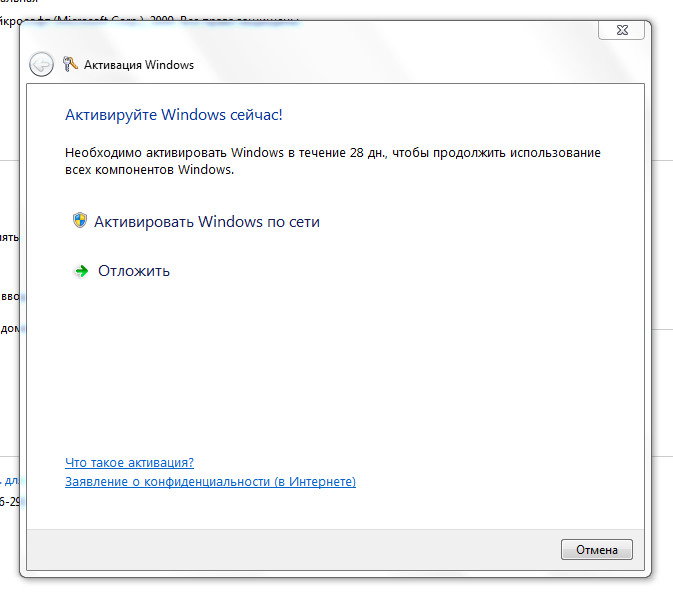 Несмотря на это, и в этом случае можно произвести кое-какие личные настройки, по крайней мере, поменять обои на рабочем столе. Для этого нужное изображение необходимо сохранить на компьютер, а затем в Проводнике кликнуть на него правой клавишей мыши и выбрать пункт «Сделать фоновым изображением рабочего стола».
Несмотря на это, и в этом случае можно произвести кое-какие личные настройки, по крайней мере, поменять обои на рабочем столе. Для этого нужное изображение необходимо сохранить на компьютер, а затем в Проводнике кликнуть на него правой клавишей мыши и выбрать пункт «Сделать фоновым изображением рабочего стола».
Что произойдет, если я не активирую Windows 10?
Как партнер Amazon я зарабатываю на соответствующих покупках без каких-либо дополнительных затрат для вас.
Для получения дополнительной информации ознакомьтесь с Отказом от ответственности для партнеров.
Что произойдет, если я не активирую Windows 10? В течение многих лет это был распространенный вопрос среди пользователей Windows 10. Microsoft выпустила Windows 10 в 2015 году и предложила каждому пользователю Windows 7, 8 / 8.1 обновить свою операционную систему до совершенно новой Windows 10.
Microsoft предоставила бесплатное обновление для тех, на которых уже установлена подлинная версия Windows 7, 8 и 8. 1.
1.
Хотя для пользователей, желающих впервые познакомиться с Windows, и, с другой стороны, для старых пользователей, использующих версию Windows до Windows 7, которые не имеют права на бесплатное обновление, покупка дорогой лицензии на Windows 10 Для многих может потребоваться много финансовых усилий. Что делать, если у вас нет ключа продукта?
Некоторые пользователи, у которых нет ключа продукта, предпочитают не платить за подлинную лицензию Microsoft, и в результате они продолжают использовать свои копии Windows 10 без активации Windows.
Что произойдет, если я не активирую Windows 10?
Итак, для тех, кто использует неактивированную версию Windows 10, остается вопрос: что произойдет, если вы не активируете Windows 10? Есть ли проблемы с использованием неактивированной Windows 10?
К счастью, последствия практически отсутствуют. Если вы не активировали Windows и используете операционную систему таким образом в течение месяцев или даже лет, вы можете избежать незначительных неудобств.
Какие неактивные ограничения Windows 10
- Основное неудобство заключается в том, что вы увидите «активировать водяной знак Windows» в правом нижнем углу экрана, предупреждающий, что вам нужно перейти в настройки, чтобы получить цифровую лицензию для активации Windows 10;
- Вы также заметите ссылку, появившуюся в вашем приложении «Настройки», которая гласит: « Windows не активирована. Активируйте окна сейчас ». Эта ссылка и водяной знак в области рабочего стола останутся до тех пор, пока вы не активируете Windows 10 с помощью подлинного лицензионного ключа;
- Во-вторых, вы не сможете изменить настройки персонализации в Windows.Это не позволит вам изменить обои, фоновый экран, экран блокировки и темы. Некоторые другие функции персонализации также будут недоступны, пока Windows не будет активирована с помощью лицензионной копии.
Однако вы все равно можете изменить обои, используя несколько простых методов. Например, если вы войдете в проводник и щелкните правой кнопкой мыши изображение, которое хотите установить в качестве обоев, и выберите «Установить как фон рабочего стола», вы сможете успешно изменить обои.
- И последнее, но не менее важное, еще одна неприятная проблема заключается в том, что Microsoft время от времени отправляет вам напоминания об активации продукта.Таким образом, во время работы или игры могут появляться всплывающие окна, которые могут причинить неудобства.
Кроме перечисленных проблем, вы не столкнетесь с какими-либо существенными трудностями. Для тех, кто использует свою неактивированную копию Windows в течение 30 дней после установки, их операционная система продолжит работать.
Он не перестанет работать, даже если вы продолжите использовать нелицензионную копию в течение нескольких лет. По крайней мере, до тех пор, пока Microsoft не запретит использование неактивированных версий Windows 10.Вы также будете получать регулярные обновления от Microsoft даже без активации Windows.
Несмотря на то, что вы получите полностью функциональную систему, за исключением заблокированных возможностей персонализации, мы все же советуем вам активировать ее как можно скорее. Нет никаких гарантий, что Microsoft не изменит статус-кво и не заблокирует неактивные версии Windows. Всегда лучше иметь подлинную копию Windows.
Нет никаких гарантий, что Microsoft не изменит статус-кво и не заблокирует неактивные версии Windows. Всегда лучше иметь подлинную копию Windows.
Простые и легальные способы активации Windows 10
Если вы не можете терпеть, когда водяной знак издевается над вами каждый день, или даже если вы хотите быть в безопасности, лучше всего активировать Windows.Так вы перестанете получать раздражающие всплывающие окна, исчезнет водяной знак, и вы сможете персонализировать свою систему по своему усмотрению.
Все это исчезнет, когда у вас будет активированная копия, а также неуверенность в том, что Microsoft может предпринять какие-то шаги против инактивированных версий Windows.
Использование панели активации Windows 10
Мы знаем, что Windows 7 к настоящему времени снята с производства. Но если вы все еще используете Windows 7 или 8 / 8.1 на своем старом компьютере, вы можете бесплатно обновить его до Windows 10 при условии, что операционная система, которую вы используете, активирована и подлинная. Просто скачайте Windows 10 с веб-сайта Microsoft и установите ее в своей системе.
Просто скачайте Windows 10 с веб-сайта Microsoft и установите ее в своей системе.
Если вы уже загрузили Windows 10, а она еще не активна, вы можете активировать ее, выполнив несколько простых шагов:
- Зайдите в «Настройки», чтобы активировать Windows, а затем откройте «Обновление и безопасность»;
- Зайдите в «Панель активации».
Здесь вы найдете интерактивную ссылку для процесса активации. Он направит вас в магазин Microsoft, где вы подключитесь к серверу активации и сможете купить лицензию Windows с помощью кредитной карты или учетной записи PayPal.
После покупки лицензии Windows Microsoft автоматически активирует вашу Windows, и вы получите электронное письмо с ключом продукта, связанным с только что приобретенной вами Windows 10.
Покупка лицензии на Windows 10 в Интернете
Вы также можете приобрести подлинный ключ Windows 10 через Amazon. Amazon — одна из лучших онлайн-платформ для покупки лицензий Windows 10, поскольку вы можете получить их, как правило, по более низкой цене.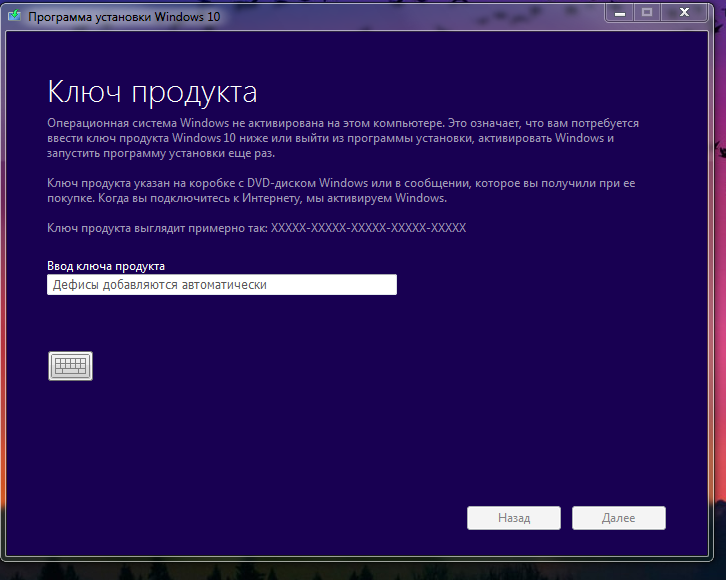 Если вы выберете Amazon, убедитесь, что вы покупаете его только в официальной учетной записи Microsoft.
Если вы выберете Amazon, убедитесь, что вы покупаете его только в официальной учетной записи Microsoft.
Активируйте Windows 10 по телефону
Вы можете активировать Windows 10 по телефону, и это тоже очень простой процесс.
- Войдите в «Выполнить», нажав клавишу Windows + R ;
- Введите «slui 4» и нажмите «ОК».
Откроется мастер активации телефона, просто выберите свою страну и следуйте инструкциям на экране, чтобы продолжить активацию.
Если у вас есть сомнения по поводу того, как активировать Windows 10 в автономном режиме, мы сообщаем вам, что это больше невозможно.В отличие от предыдущих версий Windows, Windows 10 не может быть активирована офлайн.
Примечание: Существует две версии Windows 10: Windows 10 Home, которая будет стоить около 140 долларов, и Windows 10 Pro, которая может стоить до 200 долларов. Что бы вы ни купили, процесс аналогичен.
Заключение
Вы действительно можете использовать нелицензионную копию Microsoft Windows 10, и даже в этом случае вы получите полностью функциональную систему, не считая заблокированных возможностей персонализации и некоторых надоедливых сообщений и всплывающих окон.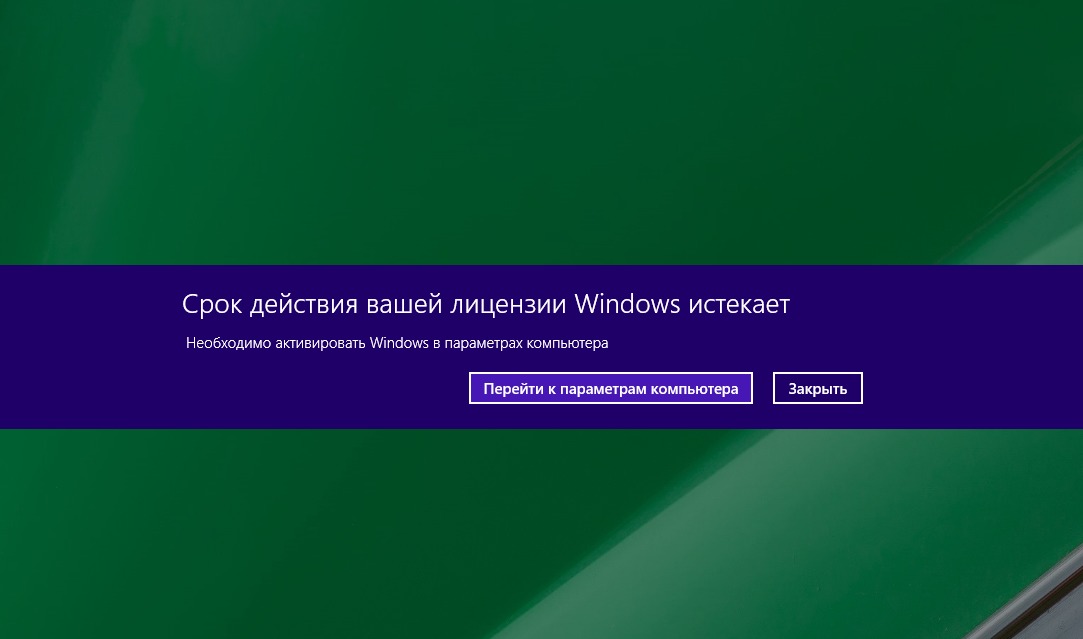 Кроме того, вы увидите неприятный водяной знак Windows — знак того, что у вас еще нет лицензионной копии.
Кроме того, вы увидите неприятный водяной знак Windows — знак того, что у вас еще нет лицензионной копии.
Тем не менее, мы настоятельно рекомендуем вам пойти легально и купить подлинный ключ Windows 10. Не допускается, что Microsoft не изменит свою политику и не заблокирует неактивные версии Windows в течение короткого периода времени. Продолжать использовать неактивированную операционную систему сомнительно и почти опасно.
Также ознакомьтесь с этими полезными статьями с соответствующим содержанием:
Нужен ли мне ключ Windows 10 для моего ПК?
Если вы только что закончили сборку своего нового игрового ПК и сейчас читаете это, это означает, что вы, вероятно, забыли одну вещь: ключ Windows 10.Это понятно. Можно так легко увлечься выбором подходящей видеокарты, процессора и твердотельного накопителя, что вы даже не задумываетесь о том, какое программное обеспечение вам понадобится, когда все они будут соединены вместе и работают в идеальной гармонии.
Технически, вам не нужен ключ Windows 10 для использования вашей установки. Linux — это отличная операционная система (ОС) с открытым исходным кодом, на которой вы могли бы выбрать для запуска своего игрового ПК — на самом деле переключить игровой ПК на Linux тоже на удивление легко. Недостатком этого варианта является то, что с ОС может быть немного сложно справиться в качестве нового пользователя, и вы можете обнаружить, что некоторые игры, в которые вы надеялись играть на своей машине, изначально несовместимы с Linux.Однако может быть приятно, если вы справитесь с этой ОС.
Другой бесплатный вариант — установить Windows 10 без лицензионного ключа. Это та часть ОС Microsoft, которую вам действительно нужно купить, так как сама ОС имеет более длительный льготный период. Однако без подлинного ключа функциональность ограничена. Все, что вам нужно сделать, это зайти на официальный сайт Microsoft для загрузки Windows, взять инструмент, создать USB-диск для загрузки и начать процесс установки.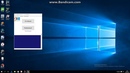
Без подлинного ключа вы не сможете персонализировать свою систему.Это небольшая цена, но она может немного расстраивать. Точно так же небольшие напоминания о том, что вы не активировали свою систему, разбросанные по меню, через некоторое время могут стать раздражающими.
Самое распространенное из слов «Активировать Windows» нацарапано в правом нижнем углу экрана. Прозрачность водяного знака помогает ему гармонировать с тем, что большую часть времени происходит на вашем мониторе, и вы удивитесь, как быстро вы к этому привыкнете. Тем не менее, есть возможность временно удалить это, если вам нужно сделать снимок экрана или что-то подобное.
Как удалить водяной знак «Активировать Windows» из Windows 10
Чтобы удалить водяной знак «Активировать Windows» из Windows 10, выполните следующие действия:
- Нажмите клавишу Windows и введите слова: Командная строка
- Щелкните правой кнопкой мыши Командная строка и запуск от имени администратора
- В окне терминала введите slmgr -rearm
Затем вам будет предложено перезагрузить компьютер, а затем водяной знак исчезнет.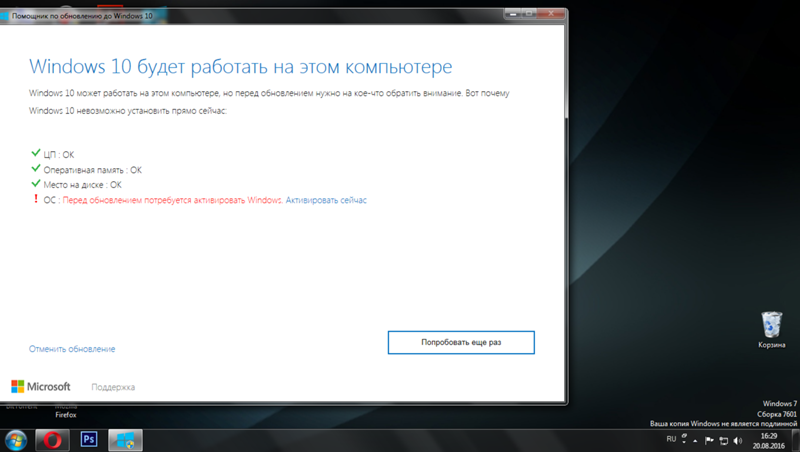 Это пережиток старых операционных систем Windows.Тем не менее, он позволяет вам удалить водяной знак для этого сеанса, позволяя делать снимки экрана или транслировать игру, не появляясь на всем экране. Имейте в виду, что это не действует как подлинный лицензионный ключ, а только продлевает льготный период, включенный в ОС Microsoft Windows 10.
Это пережиток старых операционных систем Windows.Тем не менее, он позволяет вам удалить водяной знак для этого сеанса, позволяя делать снимки экрана или транслировать игру, не появляясь на всем экране. Имейте в виду, что это не действует как подлинный лицензионный ключ, а только продлевает льготный период, включенный в ОС Microsoft Windows 10.
Если ни один из вышеперечисленных вариантов вам не подходит, или вы предпочитаете раз и навсегда справиться с этим, вы можете просто купить себе лицензионный ключ Windows 10. Их цена варьируется в зависимости от того, забираете ли вы его напрямую в Microsoft или через стороннего поставщика.
Сколько стоит Windows 10?
Windows 10 Home обойдется вам в 139 долларов, если вы решите купить ключ напрямую у Microsoft. Это немного круто по сравнению со сторонними продавцами, которые часто доставляют подлинные ключи всего за 25 долларов. По нашему опыту, многие ведущие сторонние сайты заслуживают доверия и быстро предоставят ключ для активации, но остерегайтесь хитрых сайтов или ссылок.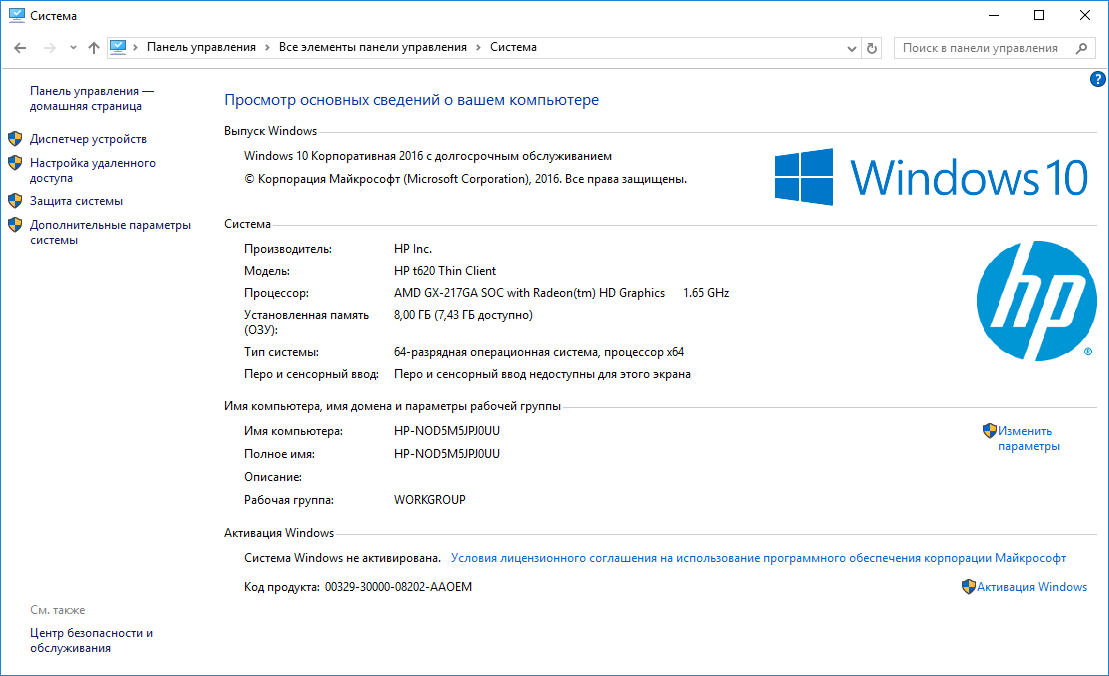
Получив ключ, перейдите в «Настройки Windows» и нажмите на надоедливый маленький баннер, чтобы ввести его и продолжить свой путь.
Лучшая на сегодняшний день 64-разрядная версия Windows 10 Home предлагает
Как активировать Windows 10 без использования ключа продукта 2021 [Полное рабочее руководство]
Всем известна известная компания Microsoft , принадлежащая Биллу Гейтсу. Компания известна своими программными продуктами под названием Windows. Они вывели на рынок другую версию Windows и получили положительный отзыв до сих пор. Среди этих версий Windows 10 также является успешной версией, которую когда-либо создавала Microsoft.Пользователи могут легко установить подлинную ОС Windows 10 на свои компьютеры без активации. Идея состоит в том, чтобы свести к минимуму распространение взломанной версии Windows в Интернете. Но некоторые пользователи сообщили, что Windows не позволяет им полностью использовать свои функции. Итак, если ваша проблема такая же, узнайте, как активировать Windows 10 без использования ключа продукта .
Обычно платная версия позволяет вам контролировать практически все важные функции Windows. Но если вы активируете его, вы также получите практические возможности, которые вы получаете только после покупки лицензионного ключа Windows, такие как полная настройка, отсутствие водяных знаков, повышенная безопасность . Кроме того, вы можете использовать ключ продукта, когда принесли физическую копию Windows, и использовать их для активации Windows 10. Однако, если вы загрузили бесплатную версию или взломанную версию, эта статья станет для вас идеальным руководством.
Здесь мы предоставили полное руководство о том, как активировать Windows 10 и почему ваша Windows не активируется, даже если вы используете ключ продукта.Не только это, мы также поговорим о том, как пользователи могут удалить водяной знак активации Windows с экрана, не активируя Windows 10. Сегодня вы узнаете много важного из этой статьи, поэтому не забывайте переходить от темы к теме.
Ладно, приступим.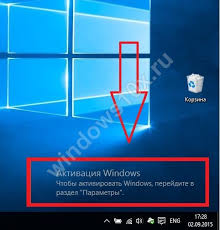
С момента выхода Windows 10 на рынок Microsoft позволяет пользователям переключаться на подлинную версию Windows 10 даже без активации и лицензии.Вы можете без проблем установить бесплатную версию Windows 10 на свой компьютер, но есть определенные моменты, которые необходимо учитывать.
Мы не говорили, что бесплатная версия Windows 10 плохая, но вы можете использовать только ограниченные функции. Итак, давайте посмотрим, какие преимущества получат пользователи Windows, если они активируют свою Windows.
Другие ключевые характеристики
Самая важная причина, по которой пользователям необходимо рассмотреть возможность активации, — это ключевые особенности. Как мы знаем, Windows 10 поставляется с довольно хорошими функциями, но тем не менее пользователям не хватает многих других хороших функций, которые доступны только в лицензионной версии. Некоторые из замечательных функций, которые пользователи Windows получат на практике после активации, — это темный системный режим Focus Assist, Windows Hello, Защитник Windows, безопасность и многое другое.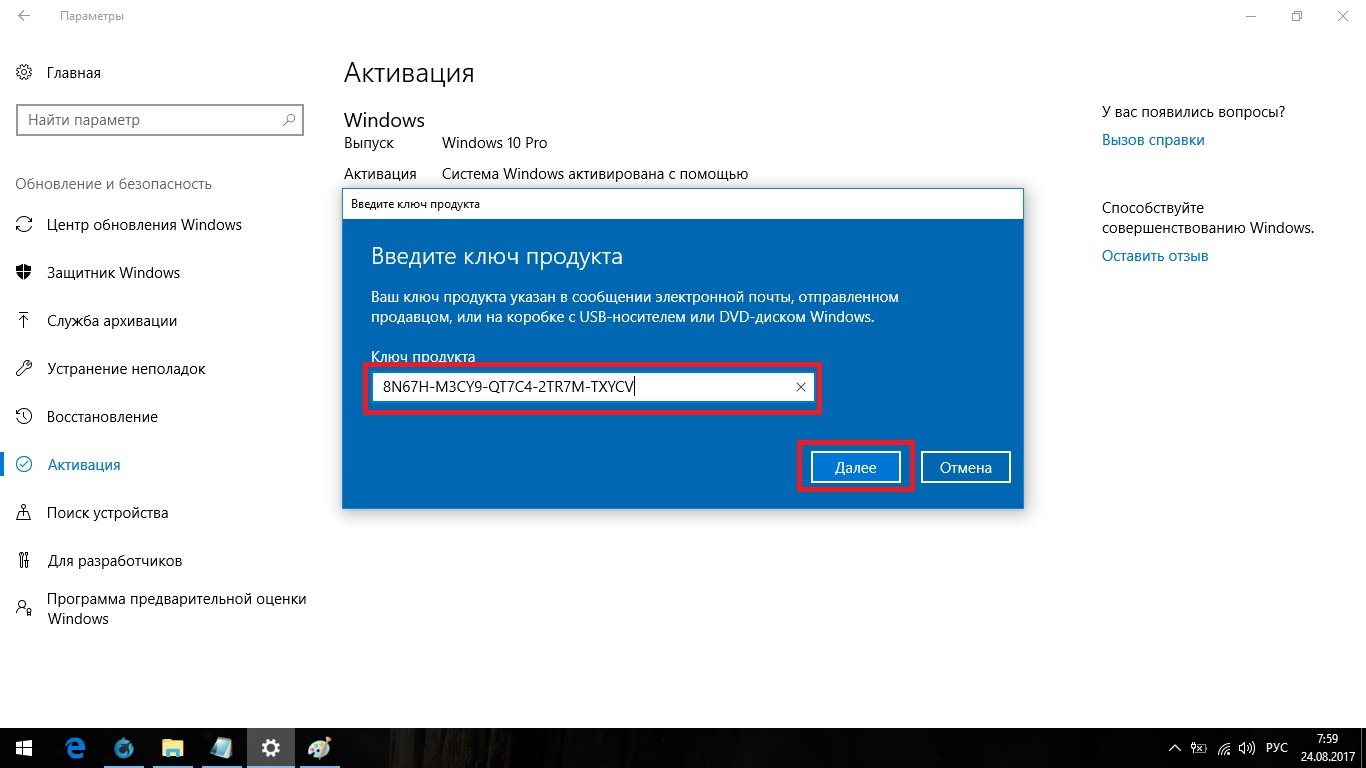
Кроме того, мы все зависим от пакета Microsoft Office для выполнения офисной работы, верно? Без Microsoft Office мы не можем даже думать о выполнении всех без исключения задач, связанных с документами. Итак, если вы активируете свою Windows 10, вы также можете установить последнюю версию Microsoft Office.Да, вы можете получить взломанную версию из Интернета, но в ОС есть функция для ее обнаружения. Итак, вам постоянно приходится сталкиваться с всплывающим напоминанием об активации.
Еще одна замечательная особенность активации — это избавиться от водяного знака, который всегда оставался в нижней части экрана вашего компьютера. . Он напоминает вам активировать Windows 10, если вы используете бесплатную версию. Когда вы записываете свой экран для видео на Youtube, это довольно неприятно.
Основные обновления безопасности
Обновления — важная часть компьютера, которая защищает вашу систему от хакеров или неизвестных лиц.Обновления Windows не только содержат несколько дополнительных функций, , но также содержат функции безопасности, которые удаляют вирусы, вредоносные программы и любые другие киберугрозы . В общем, я пытаюсь сказать, что если вы активируете Windows 10, вы создадите надежную границу безопасности в своей компьютерной системе.
В общем, я пытаюсь сказать, что если вы активируете Windows 10, вы создадите надежную границу безопасности в своей компьютерной системе.
Обновления безопасности также предназначены для защиты ваших личных данных, конфиденциальности, вашей личности и предотвращения проникновения хакеров на ваш компьютер. Работа с хакерами — это бесконечная война; вы думаете, что можете их дезертировать, но вы только толкаете их в залив.Итак, дело в том, чтобы активировать вашу Windows 10 для борьбы с киберпреступниками.
Исправить ошибки и патчи
Windows время от времени постоянно выпускает новые обновления для Windows. Во время обновлений он также приносит небольшие обновления для исправления мелких ошибок и исправлений. Если вы включите автоматическое обновление на своем компьютере, вы никогда не узнаете, когда ваш компьютер загрузил обновления.
Команда Microsoft здесь не только для того, чтобы найти ошибки и исправить их; другие люди, которые являются независимыми разработчиками, также работают в качестве фрилансеров, чтобы найти ошибки и исправления. В общем, если вы активируете свою Windows 10 и после этого обнаружите ошибку, вы также можете сообщить об этом в Microsoft. Вот где вы получите вознаграждение за обнаружение ошибок.
В общем, если вы активируете свою Windows 10 и после этого обнаружите ошибку, вы также можете сообщить об этом в Microsoft. Вот где вы получите вознаграждение за обнаружение ошибок.
Теперь, если вы готовы активировать Windows 10 без помощи лицензионного ключа продукта, без дальнейших задержек, давайте рассмотрим следующие методы ниже.
Здесь мы будем использовать разные методы для активации Windows 10.Так что вы можете перейти к другому методу, если один метод не активирует вашу Windows 10.
Активация Windows 10 с помощью ключа KMSKMS (служба управления ключами) — это метод, который помогает вам активировать Windows и Microsoft Office. Сегодня мы предоставим список ключей KMS, которые вы можете использовать для активации Windows 10. Итак, давайте взглянем на следующие ключи ниже.
- Домашний: TX9XD-98N7V-6WMQ6-BX7FG-H8Q99
- Домашний N: 3KHY7-WNT83-DGQKR-F7HPR-844BM
- Professional: W269N-WFGWX-YVC9B-4J6C9-T83GX
- Профессиональное образование: 6TP4R-GNPTD-KYYHQ-7B7DP-J447Y
- Professional N: Mh47W-N47XK-V7XM9-C7227-GCQG9
- Enterprise LTSC: M7XTQ-FN8P6-TTKYV-9D4CC-J462D
- Enterprise G: YYVX9-NTFWV-6MDM3-9PT4T-4M68B
- Ядро Windows 10: 33QT6-RCNYF-DXB4F-DGP7B-7MHX9
- Windows 10 Pro, сборка 10240: VK7JG-NPHTM-C97JM-9MPGT-3V66T
- NPPR9-FWDCX-D2C8J-H872K-XXXXX
- Образование: NW6C2-QMPVW-D7KKK-3GKT6-VCFB2
- Образование N: 2Wh5N-8QGBV-h32JP-CT43Q-MDWWJ
Теперь выберите следующие ключи в соответствии с вашей версией Windows.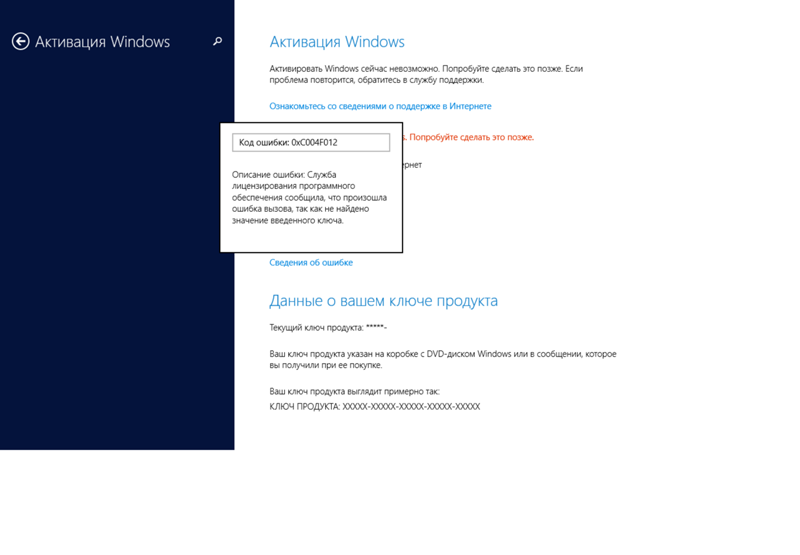 Итак, перейдем к процессу активации.
Итак, перейдем к процессу активации.
- Откройте CMD (командная строка) из панели поиска Windows. Обязательно откройте его от имени администратора.
- Теперь введите команду slmgr / ipk yourlicensekey и нажмите, введите , чтобы установить лицензионный ключ на ваш компьютер.
Примечание : yourlicensekey означает, что вам необходимо ввести вышеуказанный ключ активации. Пример: slmgr / ipk NPPR9-FWDCX-D2C8J-H872K-XXXXX - После этого набираем команду slmgr / skms kms8.msguides.com и нажмите клавишу ВВОД, чтобы подключиться к серверу адресов KMS.
- Теперь еще раз введите команду slmgr / ato и нажмите Enter, чтобы полностью активировать окна 10.
- Теперь перейдите в систему Windows, и вы обнаружите, что ваша Windows успешно активирована.
Довольно просто.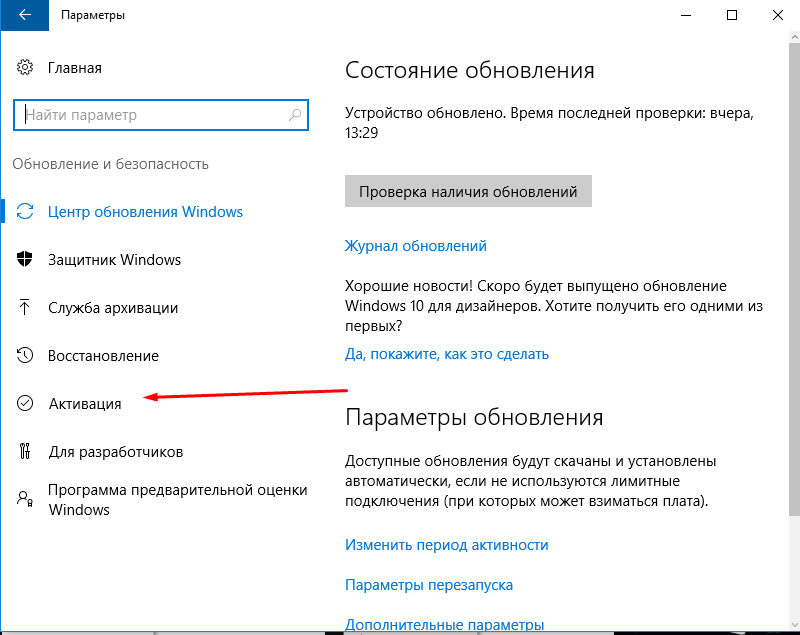 Право активировать Windows 10 без ключа продукта? Кроме того, вы также можете использовать другой метод для активации Windows, если этот метод вам не подходит.Это редкое состояние, но иногда такое бывает.
Право активировать Windows 10 без ключа продукта? Кроме того, вы также можете использовать другой метод для активации Windows, если этот метод вам не подходит.Это редкое состояние, но иногда такое бывает.
В этом методе вы должны загрузить набор инструментов Microsoft на свой компьютер. Это компьютерное программное обеспечение, которое позволяет разрешить сетевое развертывание Microsoft Windows для активации.
Необязательно хранить программу на компьютере вечно. Это потому, что это одноразовая работа, поэтому установите программное обеспечение и завершите процесс активации Windows; после этого вы можете удалить программное обеспечение.Таким образом, даже если вы удалите программное обеспечение, оно не помешает активации Windows. Звучит интересно, правда?
Загрузите Windows Toolkit отсюда .
Примечание. Перед запуском процесса активации Windows с помощью набора инструментов Windows обязательно отключите Защитник Windows и антивирус на своем компьютере.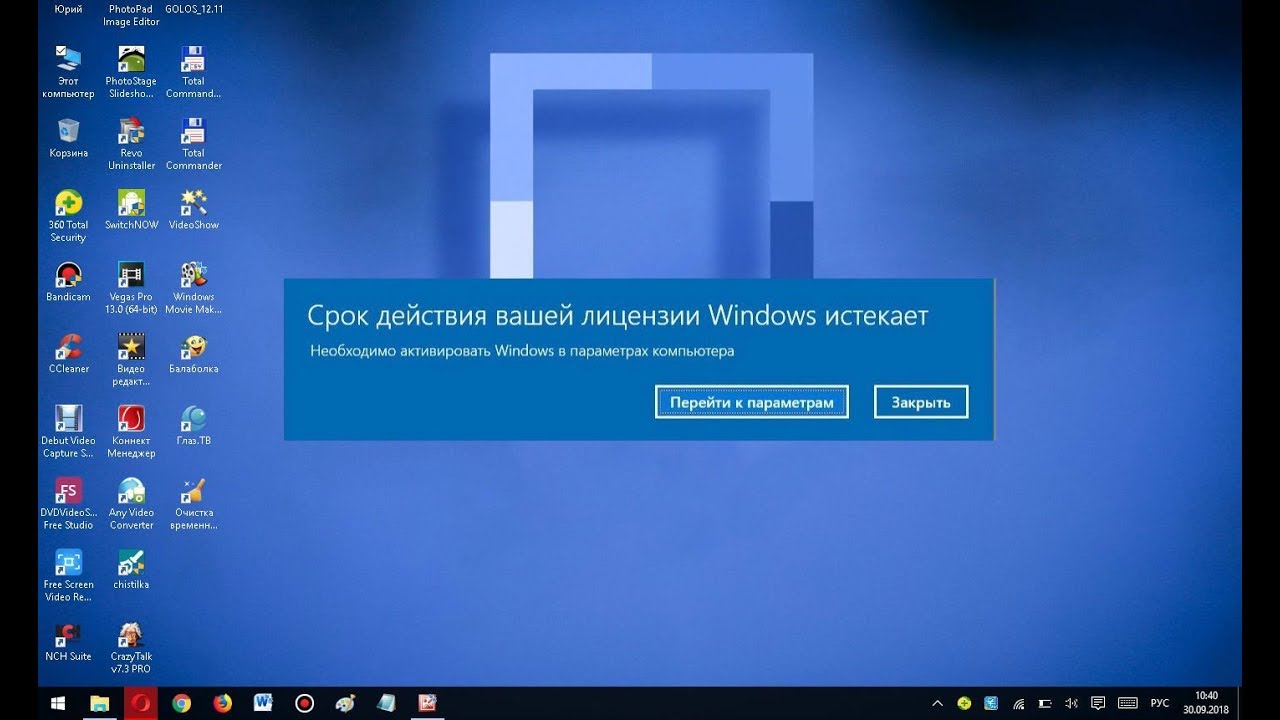 Этот процесс важен, потому что он не позволит инструментарию Windows изменить системный реестр, который отвечает за активацию Windows 10.
Этот процесс важен, потому что он не позволит инструментарию Windows изменить системный реестр, который отвечает за активацию Windows 10.
Итак, давайте посмотрим на шаги ниже, чтобы активировать Windows 10.
- После загрузки набор инструментов Windows распакует файл и затем установит программное обеспечение . Используйте пароль 123 , который требуется для завершения установки.
- После завершения установки откройте программу и щелкните значок Windows. После этого перейдите на вкладку Product Keys и выберите Product и Edition .
- По завершении шага 3 нажмите кнопку установить .
- Подождите минуту и перейдите на вкладку Активация . Там выберите KMS Server Service внутри раздела инструментов. Теперь нажмите кнопку установить .

- После завершения установки нажмите кнопку Активировать . Кроме того, если нажатие кнопки «Активировать» не работает, щелкните EZ-Activator .
Итак, вот простые шаги для активации Windows 10 без ключа продукта.После успешной активации Windows вы можете удалить программное обеспечение.
Активация Windows 10 с помощью KMSPicoKMSPico — еще одно программное обеспечение, которое работает так же, как инструменты Windows. Он также позволяет активировать Windows 10 без использования ключа продукта. Таким же образом после активации вы также можете удалить программное обеспечение со своего компьютера.
Загрузите KMSPico отсюда.
Теперь давайте перейдем к простым шагам ниже, чтобы активировать Windows 10.
Примечание. Не забудьте отключить на своем компьютере Защитник Windows и антивирусную программу.
- Загрузите программное обеспечение и установите программное обеспечение.
 Для успешной установки используйте пароль 12345 .
Для успешной установки используйте пароль 12345 . - Теперь откройте программу и нажмите красную кнопку , чтобы начать процесс активации.
- Дайте ему завершить процесс, и ваша работа сделана.
Довольно просто, правда? Вы можете использовать это программное обеспечение в любой версии Windows (7/8/8.1/10). Он также работает в Windows 0ffice (2010, 2013, 2016).
Как активировать Windows 10 с помощью ключа продукта?Независимо от того, используете ли вы ключ продукта для своего нового компьютера или просто повторно активируете Windows 10, ознакомьтесь с простыми шагами из этой статьи ниже.
Если вы впервые устанавливаете Windows 10 на свой компьютер, вам будет предложено ввести 25-значный лицензионный ключ продукта. Так что войдите в продукт, и там вы успешно активируете Windows 10 вместе с установкой.
Однако, если вы не активировали Windows 10 во время установки, вы также можете активировать ее позже.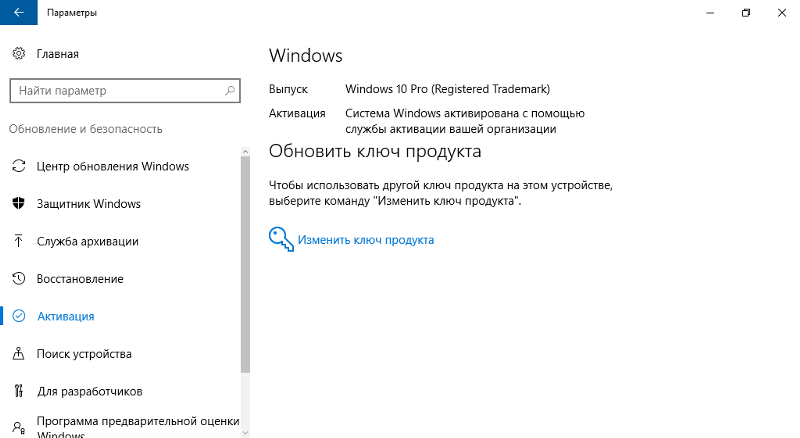 Итак, узнайте, как это сделать, выполнив следующие шаги ниже.
Итак, узнайте, как это сделать, выполнив следующие шаги ниже.
Примечание. При выполнении этого шага убедитесь, что вы правильно подключены к Интернету.
- Перейдите в панель поиска Windows, расположенную в нижнем левом углу.
- Там введите Настройки и нажмите Enter.
- Теперь выберите параметры Обновления и безопасность .
- После этого выберите опцию Активация на левой боковой панели.
- Теперь нажмите Изменить ключ продукта.
- Введите лицензионный ключ продукта и нажмите рядом с .
- Наконец, нажмите Активировать , чтобы завершить процесс.
Теперь вы можете легко активировать Windows, выполнив указанные выше действия. Вы также можете использовать тот же процесс, если вы переходите с предыдущей редакции или версии на новую. Один и тот же ключ продукта работает во всех версиях.
Один и тот же ключ продукта работает во всех версиях.
Кроме того, если у вас нет ключа продукта, перейдите на страницу активации в Microsoft Windows и купите ключ продукта.
Как избавиться от водяного знака активации Windows?Если ваша Windows 10 не активирована должным образом или срок действия вашей Windows истек, то вы, вероятно, видите водяной знак на экране. Так неприятно видеть, когда вы записываете экран Windows, правда? Он также перекрывает текст, который был написан под ним.Таким образом, он не исчезнет, пока вы полностью не активируете Windows 10.
Подробнее >> Как записать экран в Windows 10 без использования стороннего приложения
Но что, если бы я сказал вам, что вы можете полностью удалить водяной знак активации Windows со своего экрана. Да, вы правильно поняли. Есть способ избавиться от водяного знака активации Windows в Windows 10.
Итак, давайте внимательнее рассмотрим следующие шаги ниже.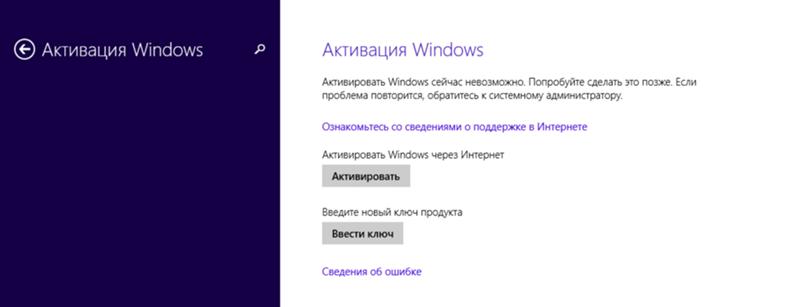
- Нажмите клавишу Windows + R на клавиатуре.Это горячая клавиша, которая напрямую приведет вас к приложению Run .
- Теперь введите Regedit и нажмите Enter. Он открывает редактор реестра, в котором вы можете удалить активный водяной знак Windows.
- После этого перейдите по следующему пути: HKEY_LOCAL_MACHINE> Software> Policies> Microsoft> WindowsNT> CurrentVersion> SoftwareProtectionPlatform> Activation .
- Теперь дважды щелкните запись manual , которая находится справа.
- После этого измените значение с 0 на 1 и нажмите OK .
- Выйдите из редактора реестра и перезагрузите компьютер.
После завершения перезагрузки вы не увидите никаких признаков активации водяного знака Windows. В некоторых случаях через некоторое время вы снова можете увидеть тот же водяной знак, в противном случае он полностью исчезнет из описанных выше шагов.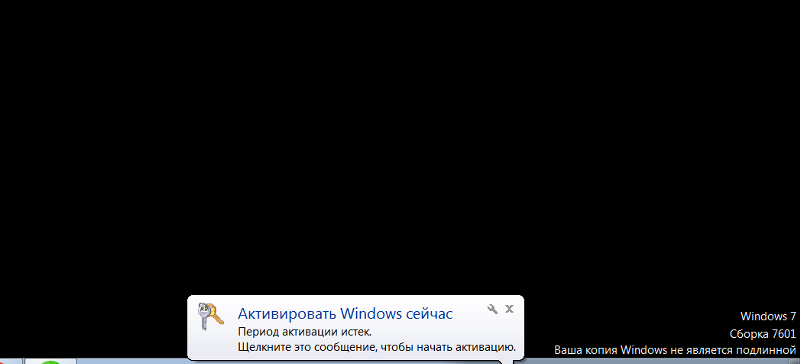
Если вы снова видите водяной знак «Активировать», повторите те же шаги, указанные выше.
Также читайте: Как отключить Кортану в Windows 10 версии 2004
Почему Windows еще не активирована?Допустим, вы давно используете лицензионную версию Windows. Внезапно однажды вы видите сообщение: Активируйте Windows, перейдите в «Настройки», чтобы активировать Windows в нижней части экрана. В то время вы думали, что он исчезнет через определенное время, но нет, он даже продолжает появляться в настройках Windows.
Возможно, вы также попытались повторно активировать Windows из средства устранения неполадок, но оно также не активирует вашу Windows.Вместо активации он может попросить вас ввести действительный ключ продукта. После ввода ключа продукта проблема остается той же.
Так что, если вы столкнулись с подобной ситуацией, не волнуйтесь. Просто сядьте, проигнорируйте сообщение и сделайте глубокий вдох. Проблема обычно возникает из-за сервера активации Microsoft, который в настоящее время недоступен. Сообщение об ошибке активации Windows автоматически исчезнет через 24 часа . Но если вы все еще видите то же сообщение водяного знака, то на этот раз решите проблему с помощью устранения неполадок, приведенных на странице настроек активации.После этого ваша Windows снова будет активирована.
Проблема обычно возникает из-за сервера активации Microsoft, который в настоящее время недоступен. Сообщение об ошибке активации Windows автоматически исчезнет через 24 часа . Но если вы все еще видите то же сообщение водяного знака, то на этот раз решите проблему с помощью устранения неполадок, приведенных на странице настроек активации.После этого ваша Windows снова будет активирована.
Кроме того, убедитесь, что вы правильно подключены к Интернету во время процесса активации.
Часто задаваемые вопросы об активации Windows 10Для тех, у кого нет активированной Windows 10 и собирается активироваться раньше, у вас может возникнуть много вопросов, не так ли? Что будет, если я активирую Windows 10? Может что-нибудь случиться в работоспособности винды после активации? Или другие вопросы, связанные с активацией Windows.
Итак, взгляните на следующий вопрос и ответы, касающиеся активации Windows 10.
Что произойдет, если Windows 10 не активирована? Если вы не активируете Windows 10, отключит ваши параметры настройки , которые вы в основном работаете в фоновом режиме, цвета, экран блокировки, темы, шрифты, панель задач и т. Д. Вы найдете водяной знак внизу экрана Windows , который говорит вам активировать Windows.
Д. Вы найдете водяной знак внизу экрана Windows , который говорит вам активировать Windows.
Кроме того, вы не можете получить доступ к некоторым функциям Windows, которые доступны только после активации. Такие как темный системный режим , помощь при фокусировке, Windows Hello, Защитник Windows и безопасность .
Как долго мы можем использовать Windows 10 без ключа?Если вы установили Windows 10 на свой компьютер без ключа активации, то в дальнейшем будет несколько ограничений на использование ресурса. Это потому, что впервые после установки Windows у вас будет только один месяц , пока вы не начнете Активируйте водяной знак Windows на вашем экране.Однако это не означает, что с этого момента пользователи не могут использовать Windows 10. Это только мешает пользователям использовать некоторые функции Windows, не более того.
Можно ли использовать Windows 10 без активации? Windows 10 может легко работать на вашем ноутбуке или ПК даже без активации.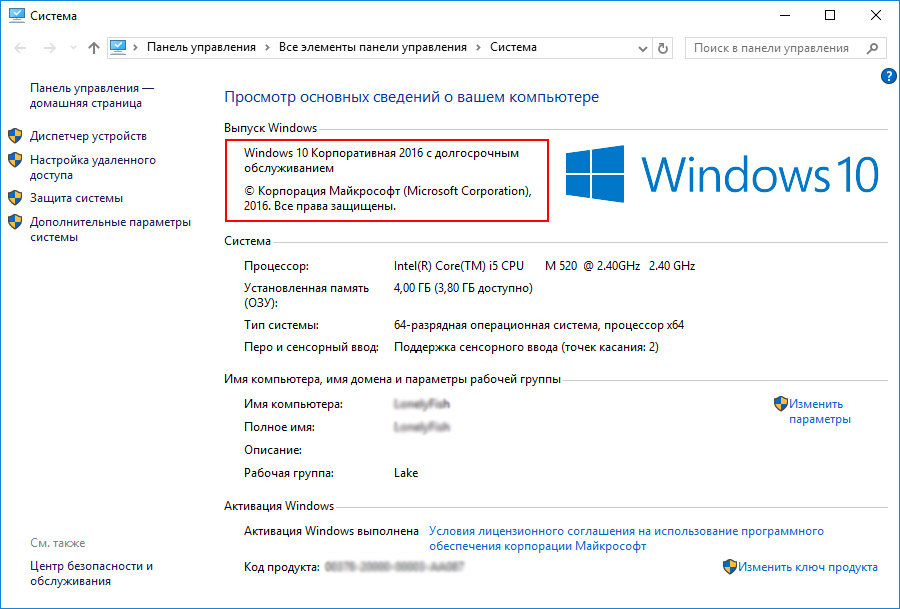 В общем, да, вы можете продолжать использовать Windows 10 без активации, но с некоторыми ограничениями, с которыми придется столкнуться пользователям. Кроме того, Windows 10 отлично работает без активации.
В общем, да, вы можете продолжать использовать Windows 10 без активации, но с некоторыми ограничениями, с которыми придется столкнуться пользователям. Кроме того, Windows 10 отлично работает без активации.
По сути, процесс активации — это простая вещь, которая помогает пользователям получить полный доступ к Windows 10. Во время процесса активации пользователям просто нужно ввести ключ продукта, не более того. Таким образом, не удалит ничего, что есть на ваших компьютерах, например, личные файлы, установленное приложение или программное обеспечение, а также настройки .
Мне действительно нужно активировать Windows 10? Вам не нужно активировать Windows 10 в процессе установки.Он легко будет работать в вашей ОС Windows в течение одного месяца. Но после этого Windows наложит несколько ограничений на параметры настройки и запустит несколько приложений.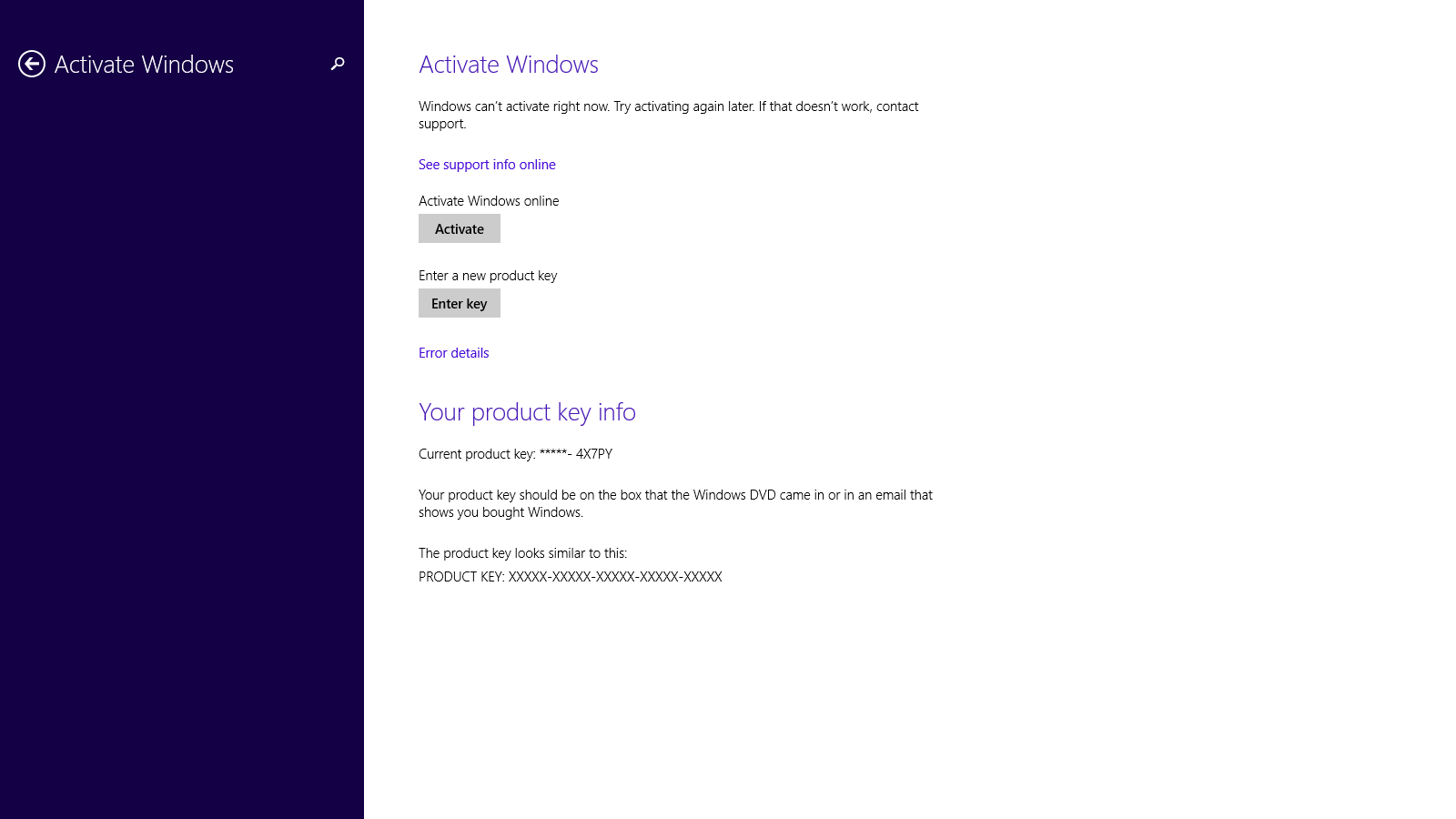 Кроме того, вы можете в полной мере пользоваться функциями Windows 10 на своем компьютере.
Кроме того, вы можете в полной мере пользоваться функциями Windows 10 на своем компьютере.
Да, вы, , можете использовать один и тот же ключ Windows столько, сколько хотите , но это не законный метод. Кроме того, ключ продукта работает только на одном компьютере; это означает, что вы можете активировать только один компьютер за раз.
Однако, если у вас взломанная версия Windows, то ключ продукта не будет работать для активации вашей Windows. Таким образом, он работает только в подлинной ОС Windows.
ЗаключениеАктивация Windows — это хорошо, если вы хотите получить полный доступ к функциям, предоставляемым Microsoft. Вы можете настроить свою личную информацию или свой ноутбук, получить практические функции, к которым у вас никогда не будет доступа, и повысить безопасность вашей Windows.
Если у вас есть лицензионный ключ продукта, это нормально, но если у вас его нет, то тоже нормально. Это потому, что вы узнали правильные и простые методы активации Windows 10 без использования ключа продукта. Итак, все, что вам нужно сделать, это следовать приведенному выше прямому методу, чтобы выполнить работу.
Это потому, что вы узнали правильные и простые методы активации Windows 10 без использования ключа продукта. Итак, все, что вам нужно сделать, это следовать приведенному выше прямому методу, чтобы выполнить работу.
Кроме того, если у вас возникают проблемы с активацией Windows 10, даже если она уже была активирована ранее, не обращайте внимания на другие ненужные вещи. Просто подождите день, пока Windows не активирует сервер снова в сети, затем ваша Windows снова автоматически повторно активируется .
Итак, если у вас есть какие-либо вопросы по статье, дайте нам знать в разделе комментариев ниже. Мы повторим ваши запросы как можно скорее.
Приятного серфинга.
ПКHP — Активация продукта Windows 10
Windows 10 можно активировать только при подключении к Интернету (за исключением версий Windows 10 с корпоративной лицензией). Windows 10 не может быть активирована по телефону.
Если в системе есть цифровой ключ продукта, который был введен в системную BIOS в процессе производства, Windows 10 будет использовать этот ключ для активации Windows 10 в этой конкретной системе. Активация происходит автоматически при подключении к Интернету. Все системы HP, продаваемые с Windows 10, будут иметь цифровой ключ продукта в BIOS.
Активация происходит автоматически при подключении к Интернету. Все системы HP, продаваемые с Windows 10, будут иметь цифровой ключ продукта в BIOS.
Если система не имеет DPK в BIOS, ключ продукта можно ввести вручную, и Windows 10 будет использовать этот ключ продукта для активации. Активация происходит автоматически при подключении к Интернету, если пользователь уже ввел ключ продукта.
Цифровые ключи продуктови ключи розничных продуктов уникальны и могут использоваться только для активации одной системы.
Если система не может быть подключена к Интернету и активирована, она находится в состоянии «Отложенная активация». Windows 10 может использоваться в обычном режиме в режиме «Отложенная активация». На рабочем столе не отображается сообщение о том, что Windows не активирована. Система с действующим DPK или ключом продукта активируется автоматически при подключении к Интернету.
В редких случаях можно подключить систему с действующим DPK к Интернету, но не активировать Windows. При подключении к Интернету Windows будет отключена от «Отложенной активации» и будет ожидать активации. Система отобразит светло-серое сообщение в правом нижнем углу рабочего стола о том, что Windows не активирована. Также отключены различные функции персонализации, например, пользователь не может изменить фон рабочего стола. Самым простым решением является подключение системы к Интернету, обеспечение доступа к Microsoft и активация системного времени.
При подключении к Интернету Windows будет отключена от «Отложенной активации» и будет ожидать активации. Система отобразит светло-серое сообщение в правом нижнем углу рабочего стола о том, что Windows не активирована. Также отключены различные функции персонализации, например, пользователь не может изменить фон рабочего стола. Самым простым решением является подключение системы к Интернету, обеспечение доступа к Microsoft и активация системного времени.
Если в системе нет действующего DPK или ключа продукта, Windows 10 не может быть активирована в системе.
Действительный ключ продукта | Подключено к Интернету | Активация |
Есть | Есть | Автомат |
Есть | № | Отложенная активация Не активирован, но полностью функционирует |
Есть | Да, но не активирован | Не активировано Не активирован и сообщение на рабочем столе Функции персонализации заблокированы. |
№ | Есть | Не активировано Не активирован и сообщение на рабочем столе Функции персонализации заблокированы. |
№ | № | Отложенная активация Не активирован, но полностью функционирует |
Windows 10 не активирована: ограничения при использовании операционной системы
Правда в том, что сегодня все еще существуют большие сомнения в том, можно ли иметь Windows 10 без активации или нет и какие ограничения она предлагает в отношении времени использования и доступных функций .То, что мы постараемся уточнить дальше. Конечно, в первую очередь давайте посмотрим, как работает условно-бесплатная модель Windows 10.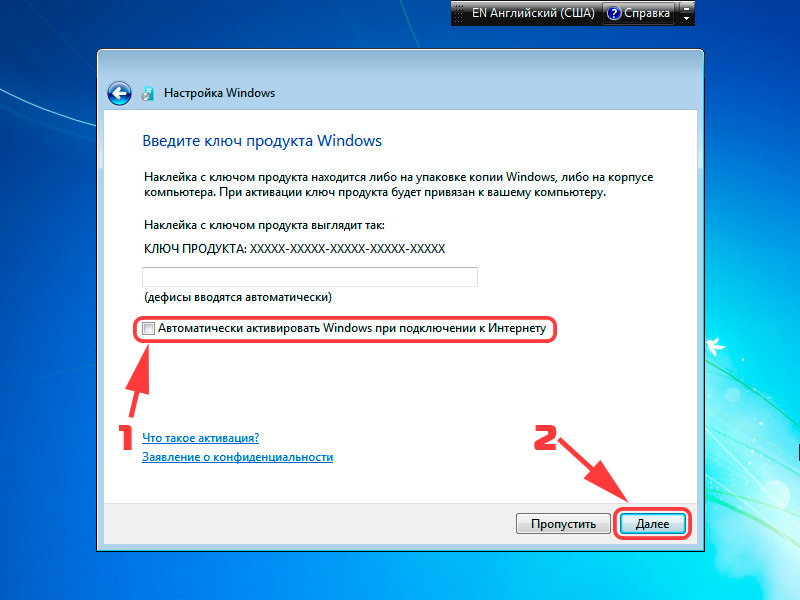
Могу ли я получить Windows 10 бесплатно или без активации?
Если мы зайдем на официальный сайт Microsoft Store, мы увидим, что Windows 10 Home стоит 145 евро, а версия Pro поднимается до 259 евро, поэтому, когда мы спросим, является ли Windows 10 бесплатно , мы могли бы скажите, что получение системы с вашей лицензией по отдельности имеет эту цену.
Теперь есть и другие альтернативы полностью бесплатной Windows 10. Например, если мы пользуемся Windows 7 или Windows 8.1, мы все равно можем бесплатно перейти на Windows 10. Если мы покупаем компьютер, на котором уже установлена система Microsoft, нам не нужно будет покупать какую-либо лицензию для его использования.
Однако существует вероятность того, что Windows 10 будет установлена на нашем компьютере в ожидании ее активации. То есть, хотя во время процесса установки нас попросят ввести ваш ключ продукта, это шаг, который мы можем пропустить, чтобы выполнить последующую активацию, мы можем даже не активировать его.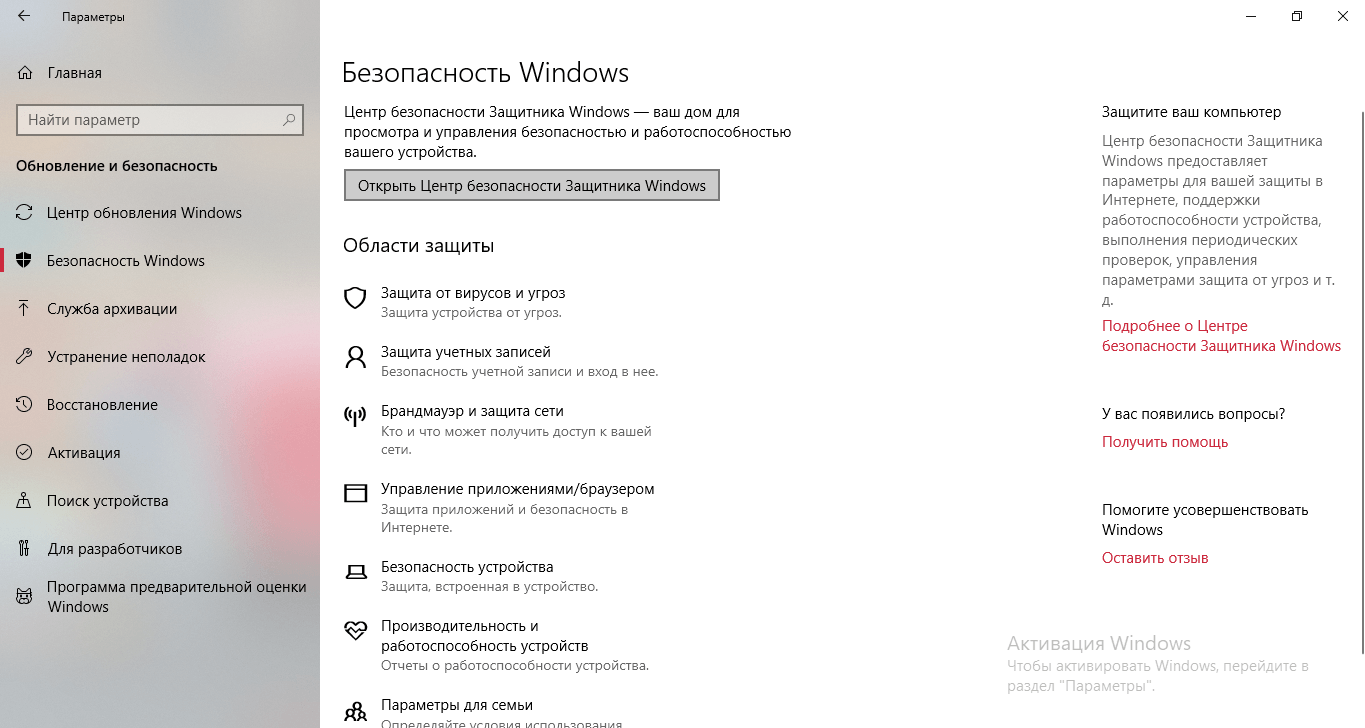 Также удобно помнить, что мы можем активировать Windows 10 с помощью ключа продукта или цифровой лицензии. Что еще хуже, мы также можем использовать общие ключи Windows 10 для активации системы. Некоторые ключи, которые мы также можем получить бесплатно.
Также удобно помнить, что мы можем активировать Windows 10 с помощью ключа продукта или цифровой лицензии. Что еще хуже, мы также можем использовать общие ключи Windows 10 для активации системы. Некоторые ключи, которые мы также можем получить бесплатно.
Таким образом, как мы видим, снисходительность Microsoft с годами росла. Если мы помним, Windows XP можно было использовать только без активации максимального периода из 30 дней , после чего было невозможно продолжить использование системы.
В Windows Vista Microsoft представила возможность продолжить использование системы после этих 3 дней, но с ограниченной функциональностью. Впоследствии в Windows 7 произошли большие изменения, и после прохождения пробного периода время от времени появлялось окно, напоминающее нам, что мы должны активировать систему вместе с сообщением на панели задач.
Аналогичное поведение было у Windows 8.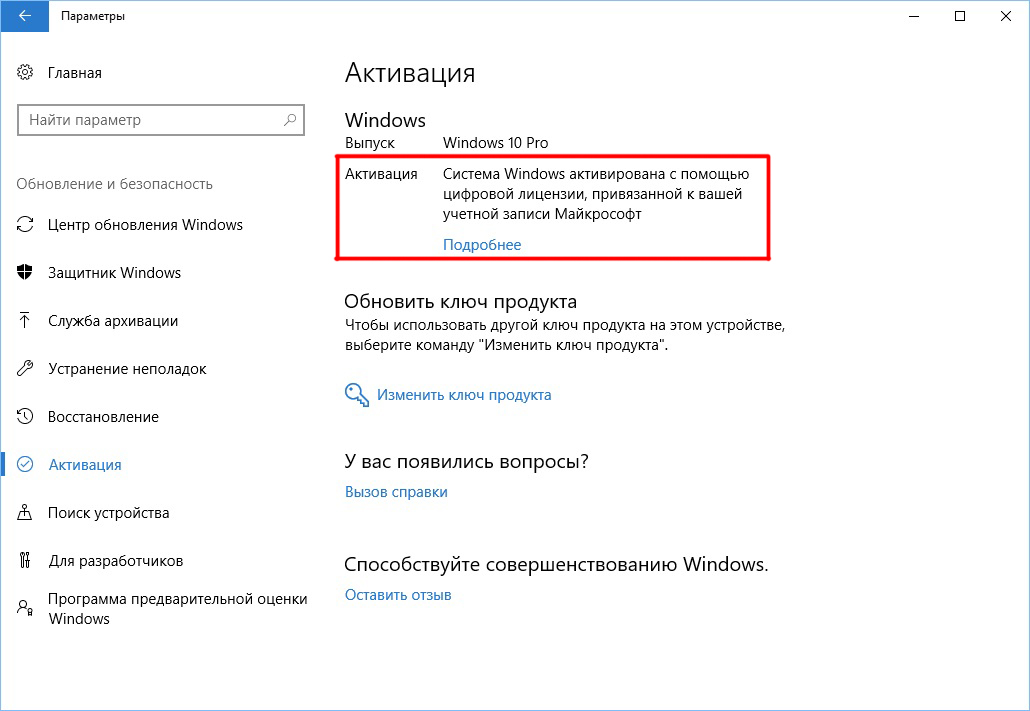 1 , так как на экране отображалось сообщение для активации системы в дополнение к деактивации параметров настройки.С Windows 10 время тестирования сегодня не ограничено, и все, что мы видим, — это сообщение в правом нижнем углу, указывающее, что для активации системы мы должны перейти на страницу конфигурации. Конечно, есть определенные ограничения по функциональности.
1 , так как на экране отображалось сообщение для активации системы в дополнение к деактивации параметров настройки.С Windows 10 время тестирования сегодня не ограничено, и все, что мы видим, — это сообщение в правом нижнем углу, указывающее, что для активации системы мы должны перейти на страницу конфигурации. Конечно, есть определенные ограничения по функциональности.
Ограничения при использовании Windows 10 без активации
Время использования
К счастью, Microsoft не устанавливает каких-либо ограничений в отношении времени использования, поэтому в настоящее время можно использовать Windows 10 без активации неограниченно.Это не повлияет на производительность системы, и мы сможем использовать ее для работы, серфинга в Интернете, просмотра мультимедийного контента или игры без каких-либо проблем. Кроме того, мы продолжим получать обновления безопасности и исправления.
Функции недоступны или ограничены
Если мы решим использовать Windows 10 без активации, первое, что мы обнаружим, — это сообщение, которое будет постоянно напоминать нам, что мы можем активировать систему со страницы конфигурации. Конечно, через некоторое время мы привыкнем видеть это сообщение, и это не будет большой проблемой.
Конечно, через некоторое время мы привыкнем видеть это сообщение, и это не будет большой проблемой.
Однако, несмотря на то, что мы можем использовать систему с максимальной производительностью, есть определенные функции, к которым у нас не будет доступа просто потому, что мы не активировали систему. Функции, которые в первую очередь влияют на персонализацию системы, поэтому, с другой стороны, они не важны для ее работы, например:
- Параметры настройки страницы конфигурации: Сам факт использования Windows 10 без активации вызывает у нас чтобы определенные параметры страницы конфигурации были недоступны, особенно те, которые связаны с настройкой системы.
- Применить пользовательские темы: Один из способов настроить наш рабочий стол — использовать темы. Однако в данных обстоятельствах это будет несколько ограничено. Мы не можем применять собственные темы.
- Измените цвета системы: Простое изменение цветов системы будет невозможно, если мы будем использовать Windows 10 без активации.

- Системные шрифты: Так же, как мы не можем изменять цвета системы, мы не можем изменять или устанавливать новые шрифты.
- Конфигурация меню «Пуск»: Еще одним элементом, который поддерживают дополнительные параметры настройки, является меню «Пуск», чего мы не можем сделать в Windows 10 без активации.
- Изменить фон экрана блокировки: Простое изменение фонового изображения экрана блокировки также будет невозможно.
- Измените обои на странице настроек: То же самое происходит, если мы хотим изменить обои на странице настроек.Теперь, если мы сделаем это на уровне файлов, мы сможем.
- Службы синхронизации: Если мы используем учетную запись Microsoft (Outlook или Hotmail) для синхронизации файлов и настроек между компьютерами, Windows 10 не разрешит такие подключения, пока она отключена. Поэтому мы не сможем использовать службы учетных записей Microsoft для синхронизации настроек между устройствами.

- Доступ к некоторым параметрам конфигурации панели задач: Рядом с меню «Пуск» еще одним элементом, который пользователи системы могут настраивать, является панель задач.Однако это то, что мы не сможем сделать, если система должным образом не активирована.
Если вы войдете в программу Insider и мы активируем возможность получения пробных версий на нашем компьютере, наша Windows 10 будет автоматически активирована. Предполагается, что все эти ограничения будут сняты, но правда в том, что у нас будут версии системы, которые будут более нестабильными, чем любая из финальных версий. В этом случае всегда может быть лучшим вариантом использовать общие ключи для бесплатной активации системы.
Что делать, если вы никогда не активируете Windows?
Каждый пользователь Windows хорошо осведомлен о том, что операционная система Windows должна быть активирована после установки с помощью ключа продукта или чего-то еще, чтобы использовать ее в полной мере и с вашим полным контролем над ней.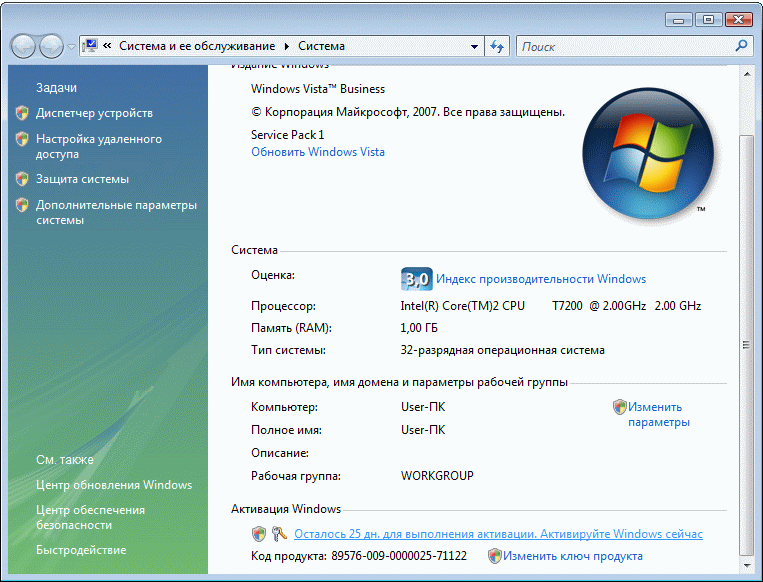 Но вы когда-нибудь догадывались, что произойдет, если вы никогда не активируете Windows? Будет ли ОС по-прежнему работать или нет, или это создаст вам проблемы с работой? Удивительно, но в этой статье я собираюсь перечислить все версии операционной системы Windows от самых новых до самых старых, объяснив, что произойдет, если какой-либо пользователь никогда не активирует версию Windows, которую он использует.
Но вы когда-нибудь догадывались, что произойдет, если вы никогда не активируете Windows? Будет ли ОС по-прежнему работать или нет, или это создаст вам проблемы с работой? Удивительно, но в этой статье я собираюсь перечислить все версии операционной системы Windows от самых новых до самых старых, объяснив, что произойдет, если какой-либо пользователь никогда не активирует версию Windows, которую он использует.
Проблемы, которые начинаются, если вы никогда не активируете Windows
Поскольку почти каждый пользователь знает, что Windows является платным программным обеспечением, и по этой причине у него обычно есть 30-дневный пробный период, так что после окончания пробного периода, в конце концов, появляется всплывающее сообщение, говорящее; «Эта копия Windows не является подлинной» или «Windows не активирована». Хотя для Windows 10 и Windows 8 нет пробного периода, по-прежнему отображается сообщение об активации ОС. После окончания пробного периода вы все равно можете использовать ОС или нет, в зависимости от того, какую версию Windows вы используете.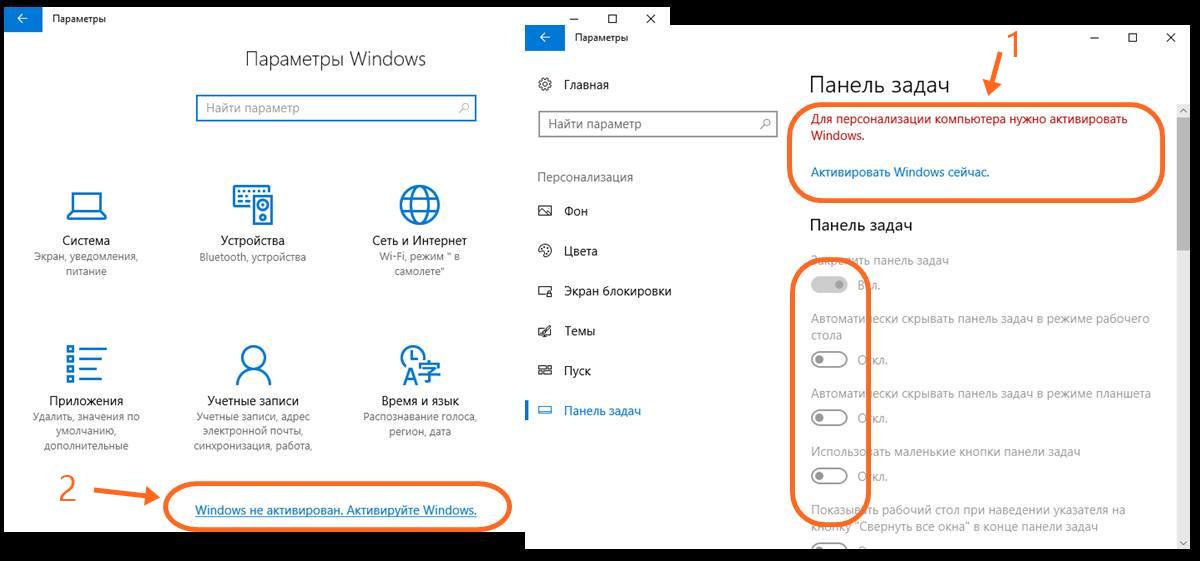
Вот проблемы, которые создает каждая версия Windows, если вы никогда не активируете Windows:
Все мы знаем, что в Windows доступно множество разных версий, и каждая версия создает разные проблемы, если вы никогда не активируете Windows.
Окна 10Это самая удобная версия Windows, потому что если не активировать ее, все будет почти в порядке. Некоторые мелкие функции и функции будут удалены из-под вашего контроля, а также , вы не сможете персонализировать темы и обои . Вы не можете изменить цвет панели задач и фоновые изображения. Как вы уже знаете, у него нет пробного периода, поэтому вы всегда можете заметить небольшое сообщение типа водяного знака в правом углу монитора, говорящее следующее:
«Активировать Windows» в Windows 10Но помимо этих мелких проблем, вы можете очень удобно использовать Windows 10 на своем настольном компьютере или ноутбуке.
Окна 8 Она не так удобна, как Windows 10, без ее активации, а также немного раздражает. Почему раздражает? — потому что , если вы используете Windows 8 и не активируете ее, через каждые шесть часов на экране будет появляться всплывающее сообщение, напоминающее вам об активации ОС. Но раздражает то, что это всплывающее окно буквально не заботится о том, что вы сейчас делаете, и появляется на экране, чтобы вызвать у вас отвращение. Возможно, вы играете в видеоигры, и на мониторе появляется всплывающее окно, и игра сворачивается. Также, возможно, вы выполняете какие-то важные официальные задачи, и появляется всплывающее окно, и по этой причине ваш сосредоточенный ум будет отвлекать.
Почему раздражает? — потому что , если вы используете Windows 8 и не активируете ее, через каждые шесть часов на экране будет появляться всплывающее сообщение, напоминающее вам об активации ОС. Но раздражает то, что это всплывающее окно буквально не заботится о том, что вы сейчас делаете, и появляется на экране, чтобы вызвать у вас отвращение. Возможно, вы играете в видеоигры, и на мониторе появляется всплывающее окно, и игра сворачивается. Также, возможно, вы выполняете какие-то важные официальные задачи, и появляется всплывающее окно, и по этой причине ваш сосредоточенный ум будет отвлекать.
Без какой-либо активации Windows 8, как и в Windows 10, , вы не можете персонализировать темы и обои, а также вы не можете изменить значок приложения , и всегда отображается небольшое сообщение типа водяного знака. размещается в правом углу фонового изображения. Вы можете заметить другие подобные сообщения, как правило, в настройках, центре действий и некоторых других областях этой версии.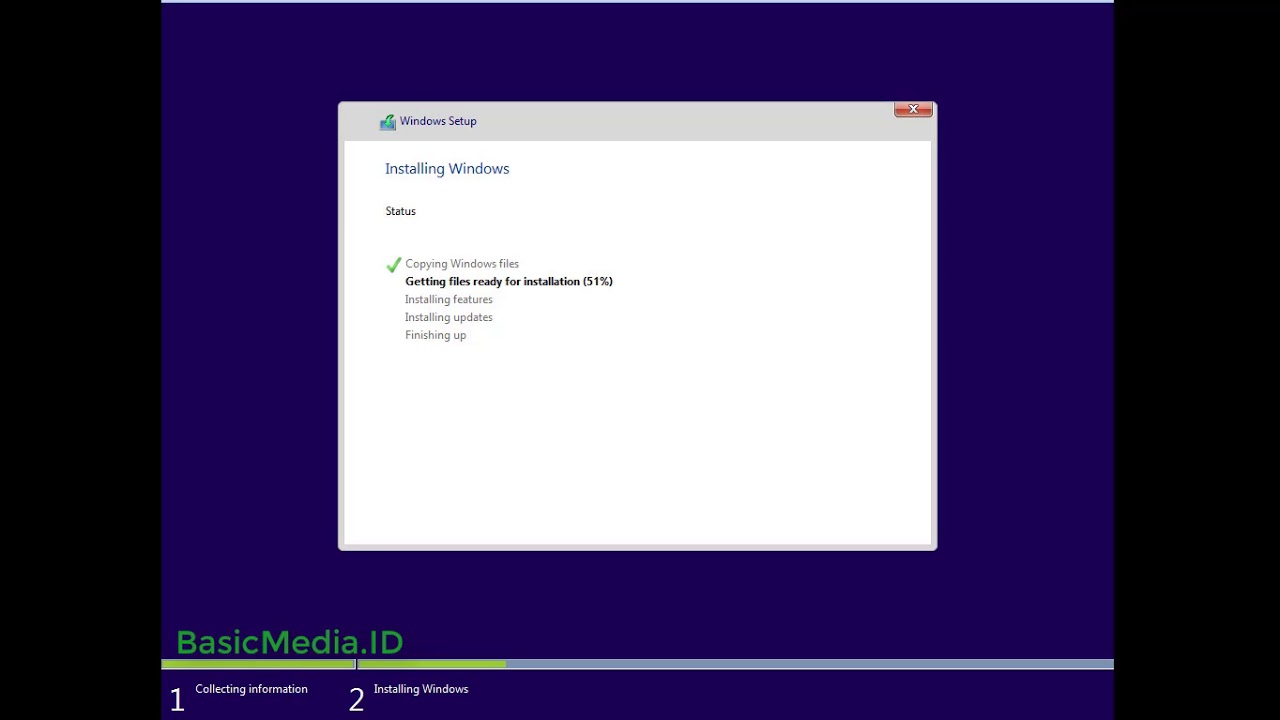
. Эта версия Windows также не имеет пробного периода.Тем не менее, со всеми этими раздражающими и небольшими проблемами вы можете легко использовать Windows 8 без каких-либо активаций.
Windows 7Это последняя версия Windows с 30-дневным льготным периодом. Эта неизменно любимая версия Windows имеет некоторые странные наказания для пользователей, которые не хотят активировать Windows. После использования Windows в течение 30 дней пробного периода пользователи сталкиваются с проблемами, связанными с отказом от активации ОС. Но в течение льготного периода вас ждут разные мелкие проблемы в разное время.В первые 3 дня использования Windows 7 в течение пробного периода проблем практически не наблюдается. На панели задач появляется только небольшое всплывающее окно, напоминающее вам; Windows не активирована или эта копия Windows не является подлинной.
Только это всплывающее окно может беспокоить вас в первые 3 дня после установки.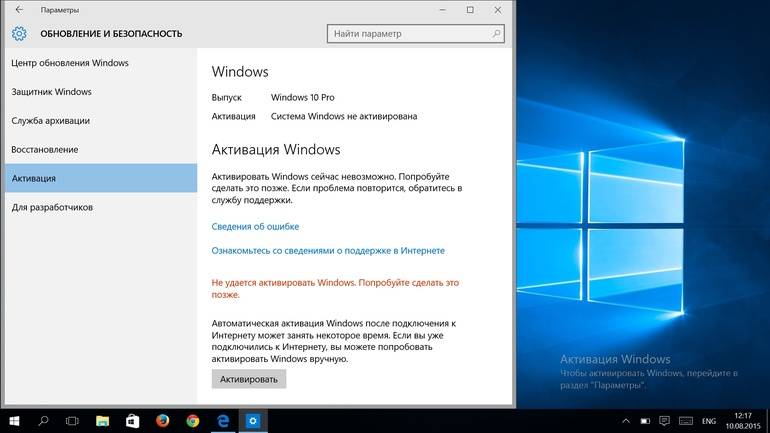 Затем в течение следующих 24 дней использования Windows каждый день на экране появляется всплывающее сообщение, напоминающее вам об активации. После 27 дней использования остается всего 3 дня в течение пробного периода.Итак, в течение последних 3 дней использования одно и то же всплывающее сообщение приходит на монитор каждые 4 часа, чтобы напомнить вам. Это может немного раздражать, но вы можете проигнорировать это, отменив. Технически это все очень незначительные проблемы, и, несмотря на эти проблемы, можно легко использовать ОС.
Затем в течение следующих 24 дней использования Windows каждый день на экране появляется всплывающее сообщение, напоминающее вам об активации. После 27 дней использования остается всего 3 дня в течение пробного периода.Итак, в течение последних 3 дней использования одно и то же всплывающее сообщение приходит на монитор каждые 4 часа, чтобы напомнить вам. Это может немного раздражать, но вы можете проигнорировать это, отменив. Технически это все очень незначительные проблемы, и, несмотря на эти проблемы, можно легко использовать ОС.
Но штрафы и основные проблемы начинаются после льготного периода . Если вы не активировали Windows 7. Во-первых, вы не можете получить доступ к панели управления операционной системы. Всякий раз, когда вы идете в панель управления, он говорит; «Windows не активирована» или «эта версия Windows не является подлинной». Во-вторых, каждый час на экран приходит одно и то же отвратительное всплывающее сообщение, которое отвлекает и раздражает вас, и говорит то же самое.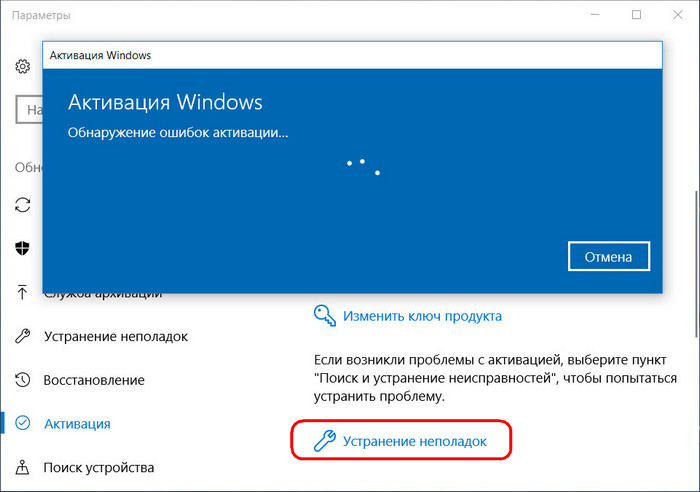 В-третьих, фоновые обои компьютера превращаются в чисто черные , что означает отсутствие обоев вообще.
В-третьих, фоновые обои компьютера превращаются в чисто черные , что означает отсутствие обоев вообще.
Тем не менее, все это мелкие проблемы, и вы, скорее всего, сможете с ними работать.Но главная проблема в том, что; Windows 7 не будет устанавливать никаких исправлений ошибок и исправлений безопасности, а также обновлений, если вы их не активируете. Поэтому было бы очень небезопасно использовать Windows 7 без активации.
Windows Vista Только некоторые пользователи использовали эту версию Windows. Наказания за то, что Windows не активировали после пробного периода, были очень странными и отвратительными для пользователей. Когда вышел пакет обновления 1 для Vista, после 30 дней пробного периода, нельзя оставаться в Windows более одного часа. После одного часа использования Windows он автоматически вышел из системы, что привело к серьезному прерыванию важных задач, и стало очень проблематично выполнить любую долговременную задачу. Пользователям снова пришлось войти в Windows, чтобы выполнить прерванные задачи. Но, к счастью, Microsoft очень быстро решила эту проблему и снизила штрафы за новую версию Vista. Но все же была смесь мелких и больших штрафов.
Пользователям снова пришлось войти в Windows, чтобы выполнить прерванные задачи. Но, к счастью, Microsoft очень быстро решила эту проблему и снизила штрафы за новую версию Vista. Но все же была смесь мелких и больших штрафов.
После пробного периода, если какой-либо пользователь не активировал ОС, Windows перешла в «Режим ограниченной функциональности ».В этом режиме нельзя было получить премиум-функции Windows. Это означает, что пользователь не может играть во встроенные игры ОС, а пользователь также не может использовать блокировку битов. После пробного периода тема Aero glass в Windows была отключена. Это означает, что дисплей выглядел довольно скучно и на самом деле плохо. Возможно, вы уже догадались, что, поскольку тема Aero glass была отключена, это означает, что для пользователей не было доступно никаких параметров персонализации, таких как изменение обоев или любое изменение дисплея и фона.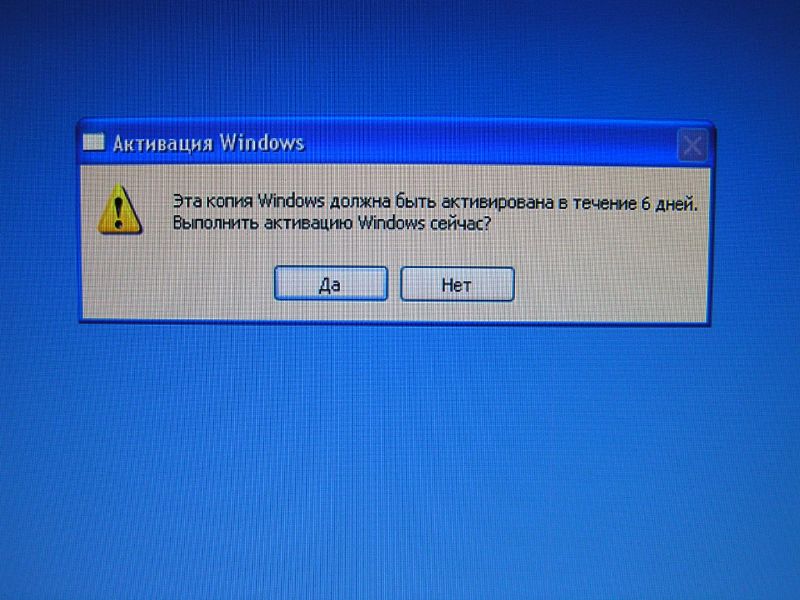
Но главная проблема с этим новым пакетом обновления была; , если его не активировать, ОС не получит никаких исправлений ошибок и обновлений. Получил только критические обновления. Но я не уверен, что он до сих пор получил обновления безопасности или нет, вы можете погуглить, чтобы узнать об этом. Но без каких-либо колебаний, это действительно было огромным штрафом для пользователей, которые хотели использовать эту версию Windows без какой-либо активации. Так что для этих пользователей было очень проблематично и хлопотно использовать эту ОС.
Windows XP Хотя это очень старая версия Windows, она все еще используется некоторыми пользователями даже сейчас. Но если вы не активируете XP по истечении льготного периода, вам, скорее всего, придется прекратить использование этой ОС. Почему? — потому что в Windows XP после пробного периода вы буквально не можете войти в Windows, чтобы использовать ее, пока не активируете ее.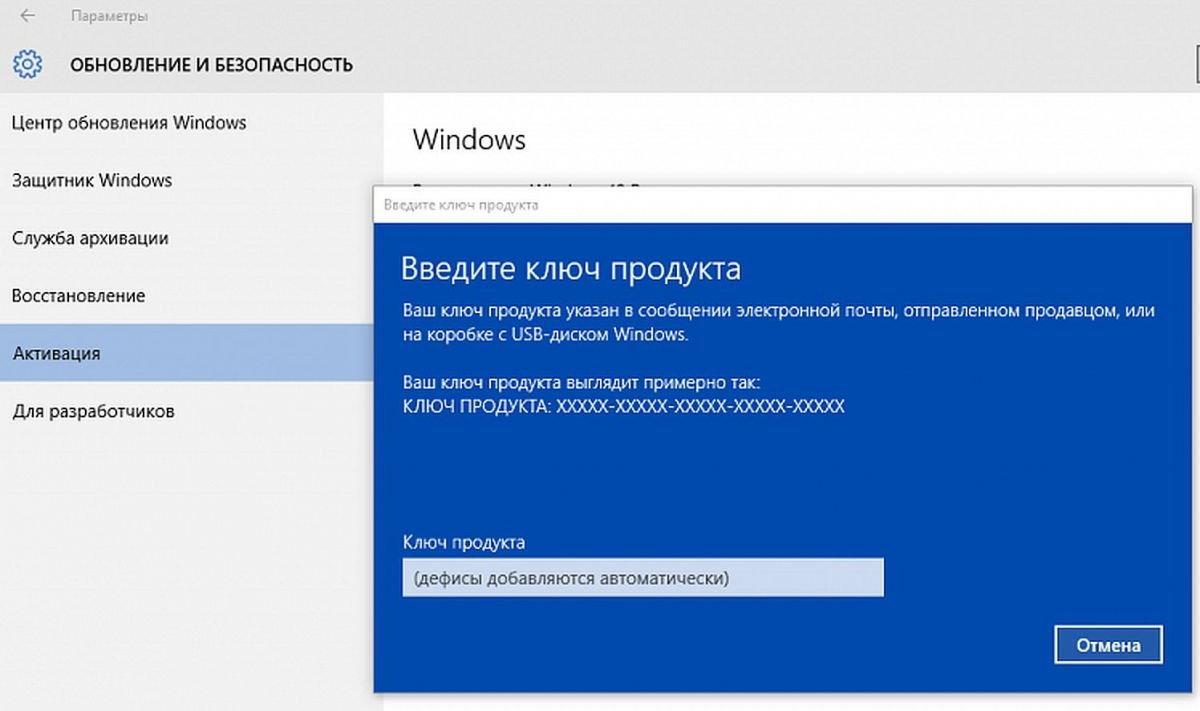
. На экране появится всплывающее сообщение, предлагающее вам активировать Windows. Если вы этого не сделаете, вы не сможете его использовать.Итак, вы можете видеть, насколько огромен этот штраф. Это единственная версия, которую нельзя использовать без активации.
Окно активации Windows XPMicrosoft проявляет благотворительность, если вы не активируете Windows 10 и 8
Итак, в заключение, кроме Windows XP, каждую версию Windows в этом списке можно использовать без какой-либо активации, особенно Windows 8 и 10, которые не имеют льготного периода, и Microsoft уменьшает проблемы и штрафы за отсутствие активации Windows время от времени. время, от самой старой до новейшей версии i.е. с Windows XP на Windows 10. В Windows XP, при любых условиях, вы не можете использовать его по истечении льготного периода, не активировав его, но в Windows 10 вы можете использовать его очень легко без каких-либо проблем, а штрафы за его неиспользование незначительны.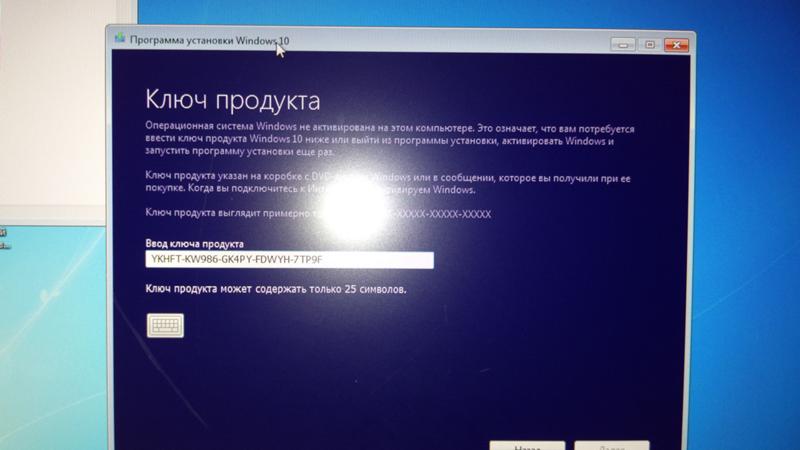 .
.
Если вы чувствуете проблемы, читая этот раздел на английском языке, не стесняйтесь получить свои знания на хинди .
Таким образом, речь идет о «Что, если вы никогда не активируете Windows?».Надеюсь, вы все понимаете всю информацию по этой теме. Если все еще остались какие-либо вопросы, не стесняйтесь комментировать ниже. Спасибо, что оценили мою работу.
1,399
Решено: Windows 10 активирована или нет?
@ spiderdawg-half писал:Продажа товаров с нераскрытой ценой неэтична. На момент написания этой статьи стоимость активации Windows 10 составляла 120 долларов, о чем покупатель не сообщил в рекламе на eBay.
Вы говорите, что это нормально ?! Возможно, это общепринятая практика продавцов компьютеров на eBay — таким образом минимизировать очевидные затраты для покупателя, но я не думаю, что такое преднамеренное минимизирование общих затрат делает клиентов счастливыми.В любом случае, это склоняет этого человека оставить один из своих редких оценок ниже пяти звезд. Возможно, вы считаете несправедливым, что покупатели знают полную стоимость товара перед покупкой?
Не увидев листинга, довольно сложно понять, о чем вы говорите. Обычно, когда я покупаю новый компьютер, на нем устанавливается операционная система и машина работает, хотя обычно я должен запустить программу установки и установить на нее любые обновления. Конечно, стоимость операционной системы включена в стоимость новой машины.Но, как я уже упоминал, не видя этого списка, я не уверен, относится ли это к отремонтированной машине или нет.
Боюсь, я не понимаю, что вы подразумеваете под «активацией» и «установленным».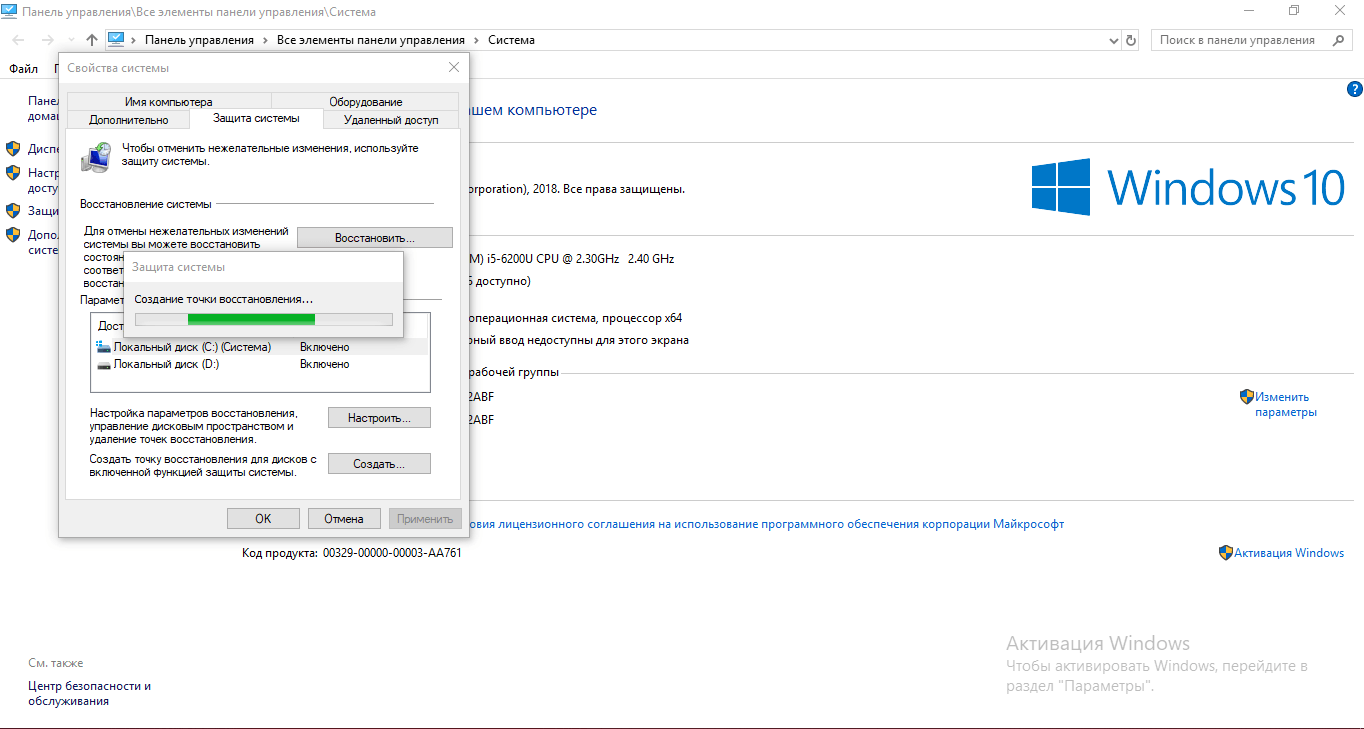

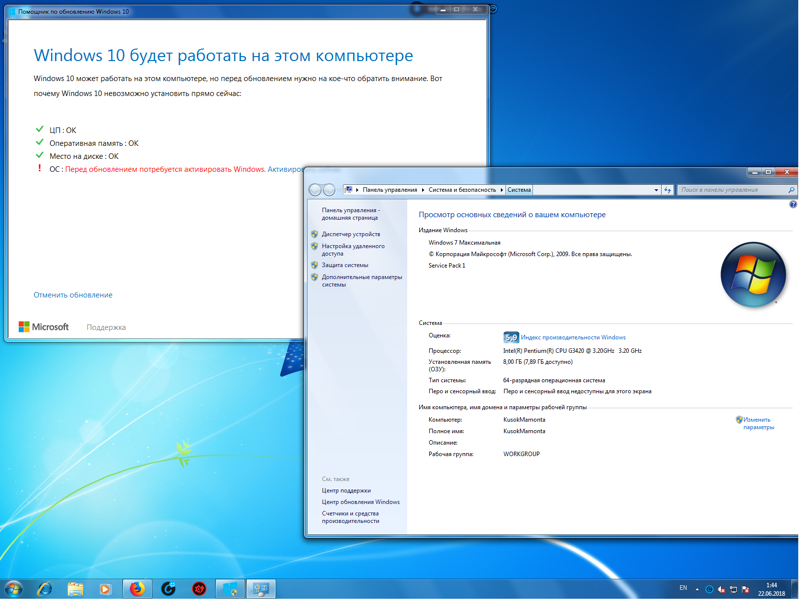 Как убрать надпись Активация Windows с рабочего стола.
Как убрать надпись Активация Windows с рабочего стола.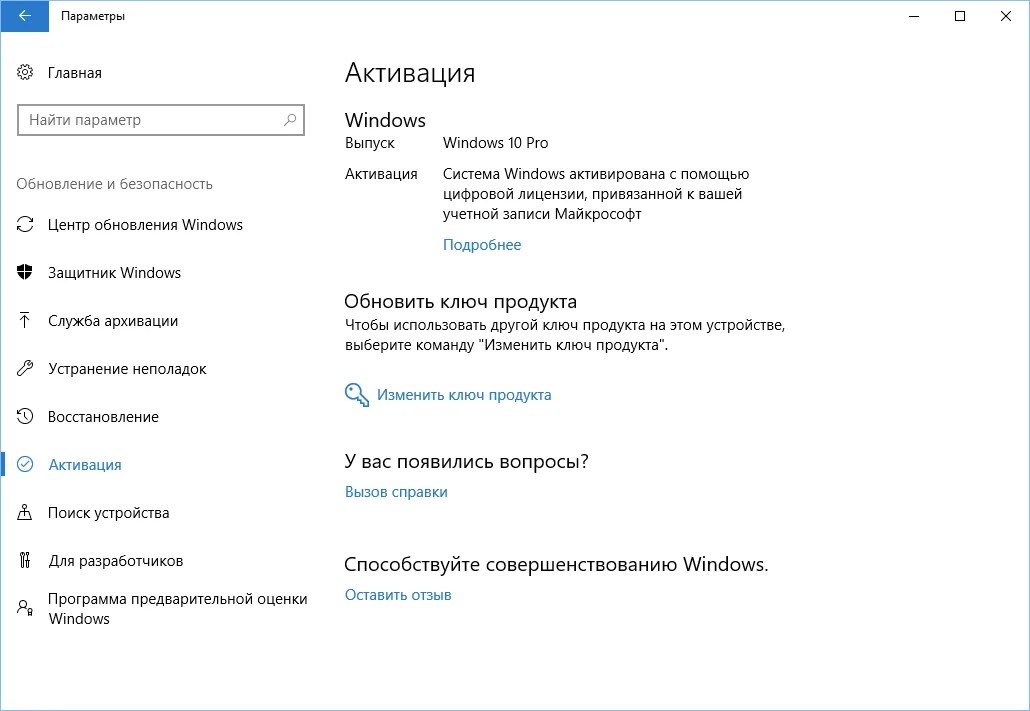
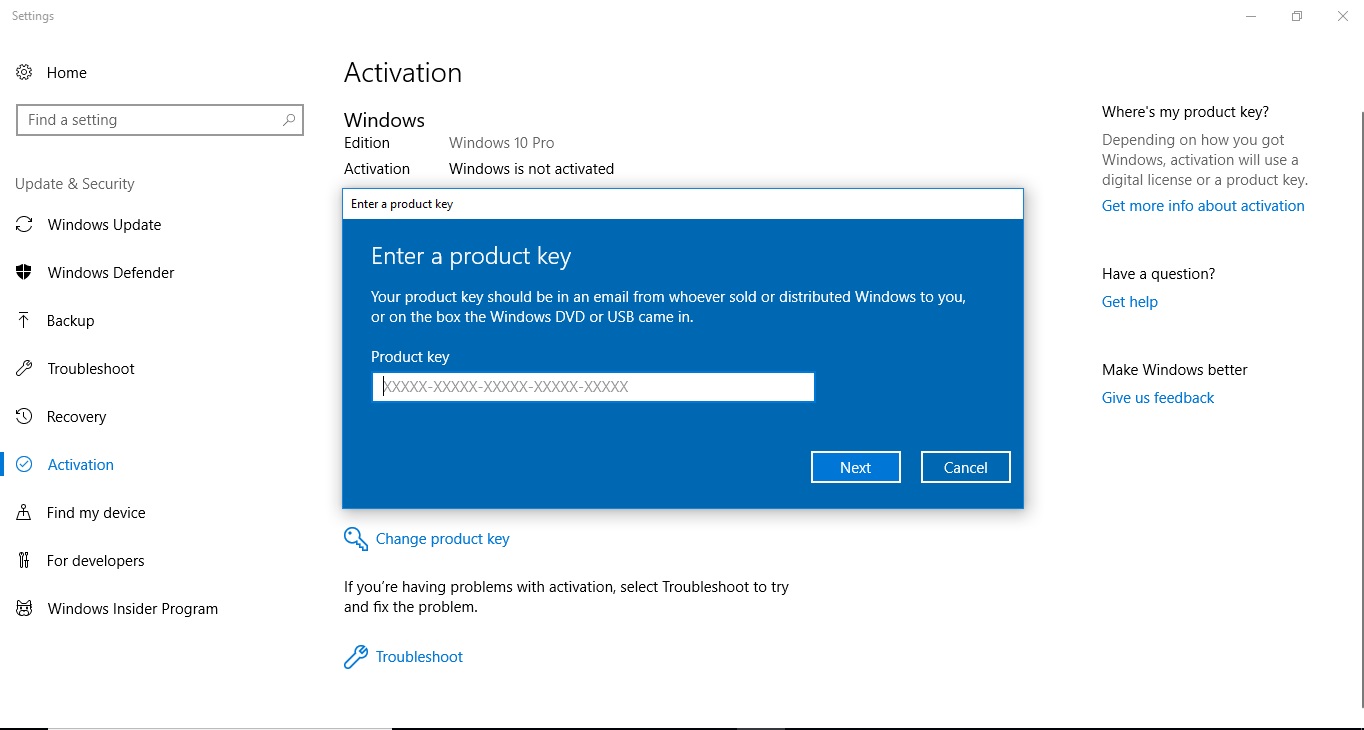
 Это тоже незначительно ограничение, однако, если вы любите настраивать рабочее пространство «под себя» вам может быть не очень приятно работать со стандартным оформлением «десятки». Частично эти ограничения можно обойти, например, в случае смены обоев рабочего стола, но не более.
Это тоже незначительно ограничение, однако, если вы любите настраивать рабочее пространство «под себя» вам может быть не очень приятно работать со стандартным оформлением «десятки». Частично эти ограничения можно обойти, например, в случае смены обоев рабочего стола, но не более. Они могут некорректно устанавливаться на неактивированную Windows, что в будущем приведет к разным проблемам. В Майкрософт, опять же, заявляют, что обновления должны корректно скачиваться и устанавливаться даже на Windows, которая не была активирована через ключ.
Они могут некорректно устанавливаться на неактивированную Windows, что в будущем приведет к разным проблемам. В Майкрософт, опять же, заявляют, что обновления должны корректно скачиваться и устанавливаться даже на Windows, которая не была активирована через ключ.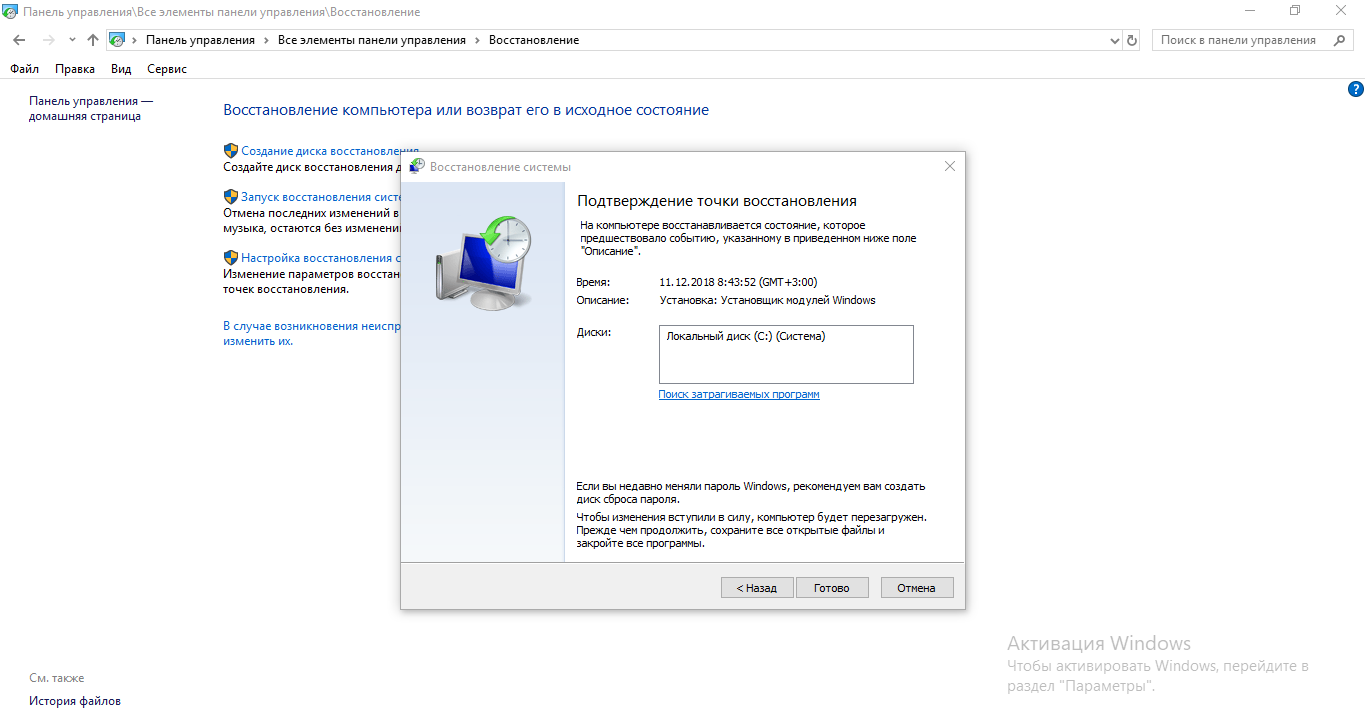 Для успешной установки используйте пароль 12345 .
Для успешной установки используйте пароль 12345 .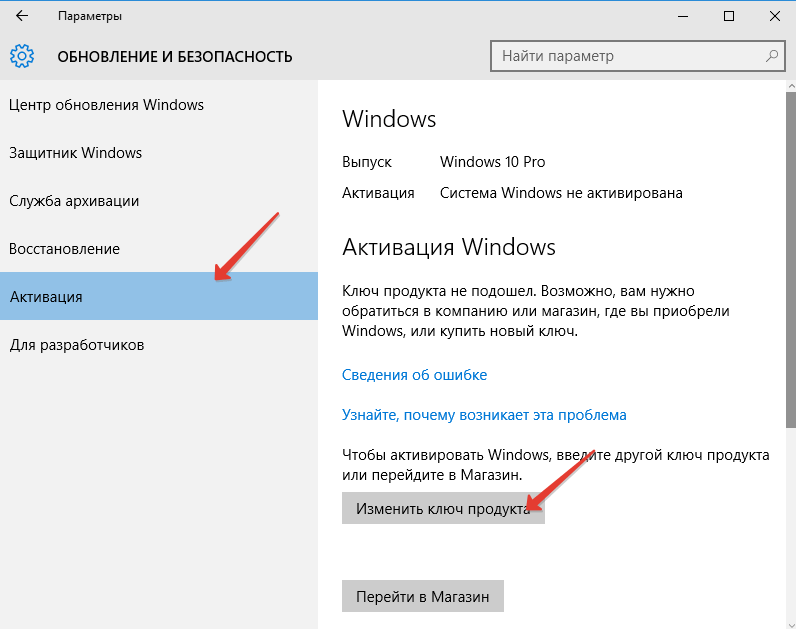
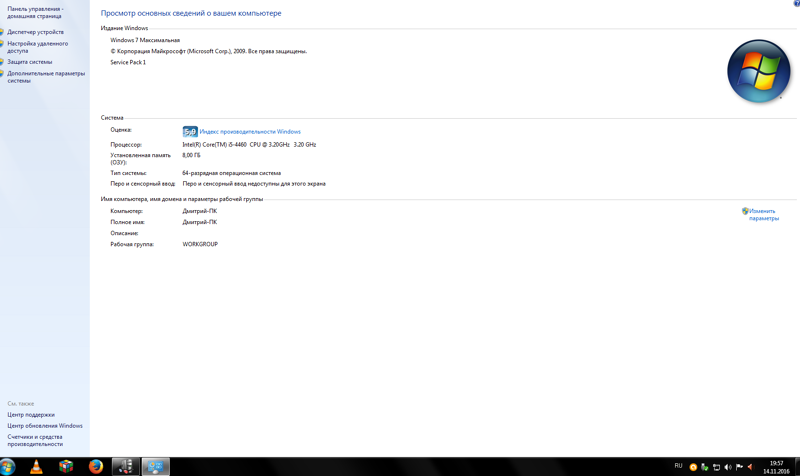

 Вы говорите, что это нормально ?! Возможно, это общепринятая практика продавцов компьютеров на eBay — таким образом минимизировать очевидные затраты для покупателя, но я не думаю, что такое преднамеренное минимизирование общих затрат делает клиентов счастливыми.В любом случае, это склоняет этого человека оставить один из своих редких оценок ниже пяти звезд. Возможно, вы считаете несправедливым, что покупатели знают полную стоимость товара перед покупкой?
Вы говорите, что это нормально ?! Возможно, это общепринятая практика продавцов компьютеров на eBay — таким образом минимизировать очевидные затраты для покупателя, но я не думаю, что такое преднамеренное минимизирование общих затрат делает клиентов счастливыми.В любом случае, это склоняет этого человека оставить один из своих редких оценок ниже пяти звезд. Возможно, вы считаете несправедливым, что покупатели знают полную стоимость товара перед покупкой?